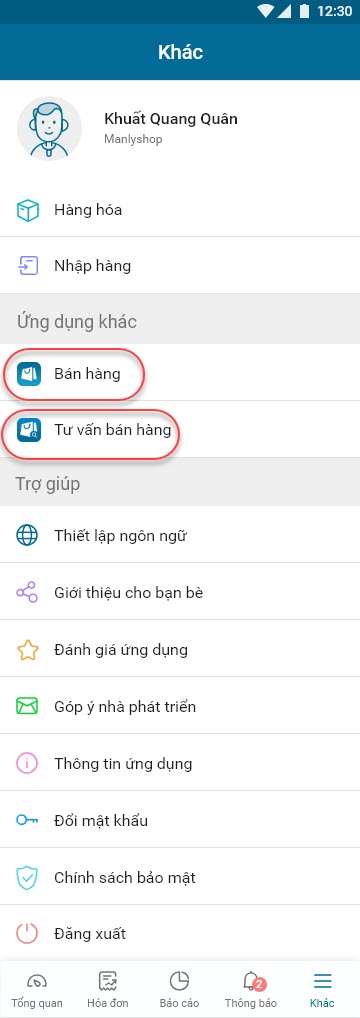I. WEB
2. Trên các chứng từ ở phân hệ mua hàng và phân hệ kho, chương trình bổ sung tiện ích sắp xếp và tìm kiếm hàng hóa tại phần chi tiết của chứng từ giúp quản lý cửa hàng tìm kiếm dễ dàng hơn.
3. Khi thêm nhanh hàng hóa từ phiếu nhập hàng, chương trình cho phép khai báo ngay ảnh hàng hóa, bảng giá.
4. Cửa hàng quản lý theo nhiều kho, chương trình bổ sung thông tin kho để quản lý biết đang xuất quá số lượng tồn tại kho nào.
5. Chương trình bổ sung chức năng in báo cáo theo ngày, giúp các cửa hàng hoạt động trong trung tâm thương mại Aeon Mall báo cáo thuận tiện hơn.
6. Trên trang quản lý, chương trình bổ sung chức năng xuất khẩu chi tiết hóa đơn, giúp quản lý in lại hóa đơn để đối chiếu với thu ngân hoặc khách hàng khi cần thiết.
7. Trên trang quản lý, chương trình mở cổng API cho phép các nhà phát triển thực hiện kết nối và thêm khách hàng, lập đơn hàng từ các kênh khác (Website, …)
II. PC
2. Khách hàng dùng nhiều voucher để thanh toán, thu ngân muốn quét các mã voucher đó để thanh toán nhanh cho khách mà không mất công nhập mã bằng tay.
3. Phần mềm bổ sung tiện ích tùy chỉnh giao diện danh sách hàng hóa, cho phép thu ngân tùy chọn xem theo mẫu mã hoặc hàng hóa khi bán hàng hoặc tư vấn.
4. Quản lý cửa hàng muốn thu ngân không thấy được doanh thu bán hàng và tiền đã thu trong ca để tránh gian lận trong ca để tránh gian lận
III. MOBILE
1. Ứng dụng bán hàng trên điện thoại (iOS) bổ sung tính năng thu nợ và ghi nợ để đáp ứng nghiệp vụ thực tế tại cửa hàng.
2. Trên ứng dụng quản lý, báo cáo Tình hình kinh doanh cho phép xem theo ngày để quản lý nắm bắt nhanh được tình hình của cửa hàng
3. Trên ứng dụng Tư vấn bán hàng, nhân viên bán hàng tải được ảnh hàng hóa để gửi cho khách khi tư vấn.
4. Tiện ích chuyển nhanh giữa các ứng dụng mobile MShopKeeper
I. WEB
1. Trên màn hình thêm mới hàng hóa, bảng giá, in tem mã, khuyến mại, tồn kho ban đầu, chương trình mặc định sắp xếp hàng hóa theo thứ tự nhập và cho phép sắp xếp lại.
Chi tiết thay đổi: Trước đây, chương trình mặc định sắp xếp hàng hóa theo tên hàng hóa. Kể từ phiên bản R22, chương trình thay đổi như sau:
Khi thêm mới hàng hóa: chương trình lưu lại thứ tự hàng hóa đúng với thứ tự màu sắc, size mà quản lý đã khai báo.
Khi chọn hàng hóa để thêm vào bảng giá, in tem mã, chương trình khuyến mại, thiết lập tồn kho ban đầu, chương trình hiển thị hàng hóa theo thứ tự quản lý đã khai báo cho hàng hóa trong danh mục hàng hóa.
Ví dụ: Quản lý cửa hàng thêm mới hàng hóa “Áo gió” với các thuộc tính lần lượt như sau:
- Màu sắc: Xanh, Đỏ
- Size: S, M, L
- Chương trình sẽ hiển thị thứ tự hàng hóa như sau:
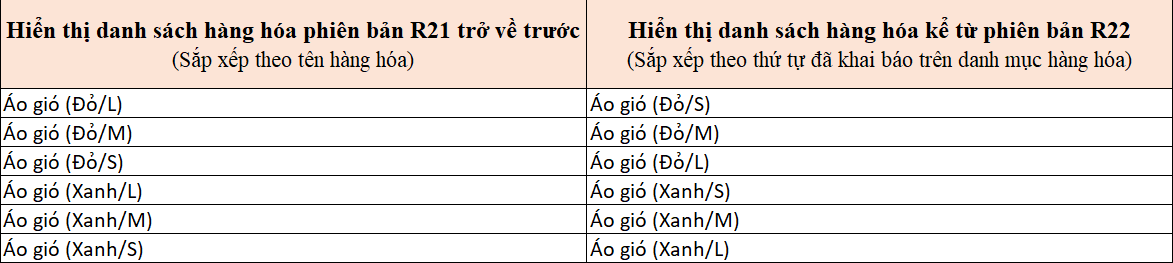
Quản lý cửa hàng vẫn có thể sắp xếp lại danh sách hàng hóa trên các chứng từ bằng cách nhấn chuột vào tên cột SKU, tên hàng hóa,…
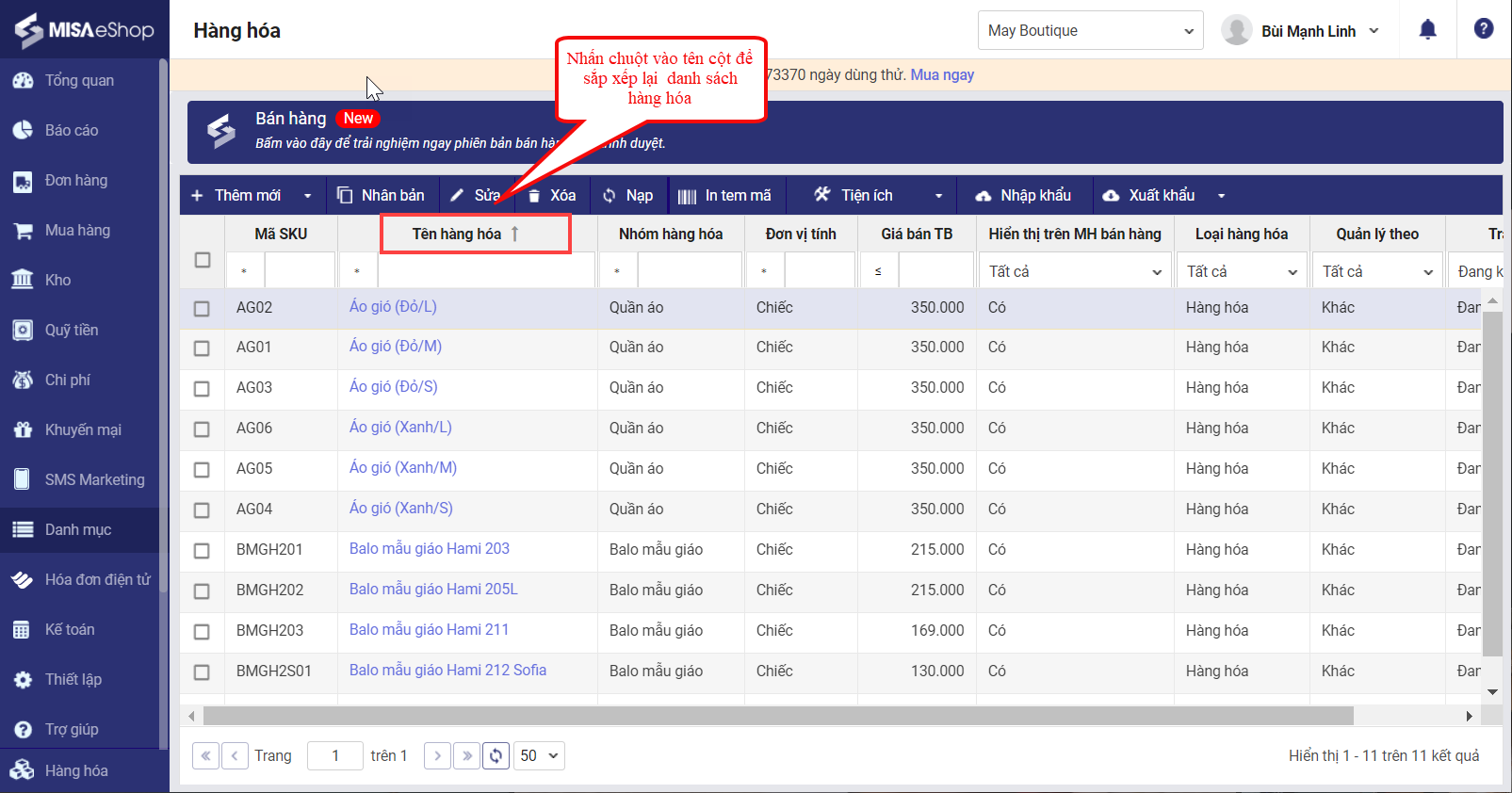
2. Trên các chứng từ ở phân hệ mua hàng và phân hệ kho, chương trình bổ sung tiện ích sắp xếp và tìm kiếm hàng hóa tại phần chi tiết của chứng từ giúp quản lý cửa hàng tìm kiếm dễ dàng hơn.
Chi tiết thay đổi: Trước đây, chương trình mặc định sắp xếp hàng hóa theo tên hàng hóa. Kể từ phiên bản R22, chương trình thay đổi như sau:
Khi chọn hàng hóa để thêm vào chứng từ kho, chứng từ nhập hàng, chương trình hiển thị hàng hóa theo thứ tự quản lý đã khai báo cho hàng hóa trong danh mục hàng hóa (Tương tự với cách sắp xếp trên các danh mục, chi tiết vui lòng xem lại mục 1)
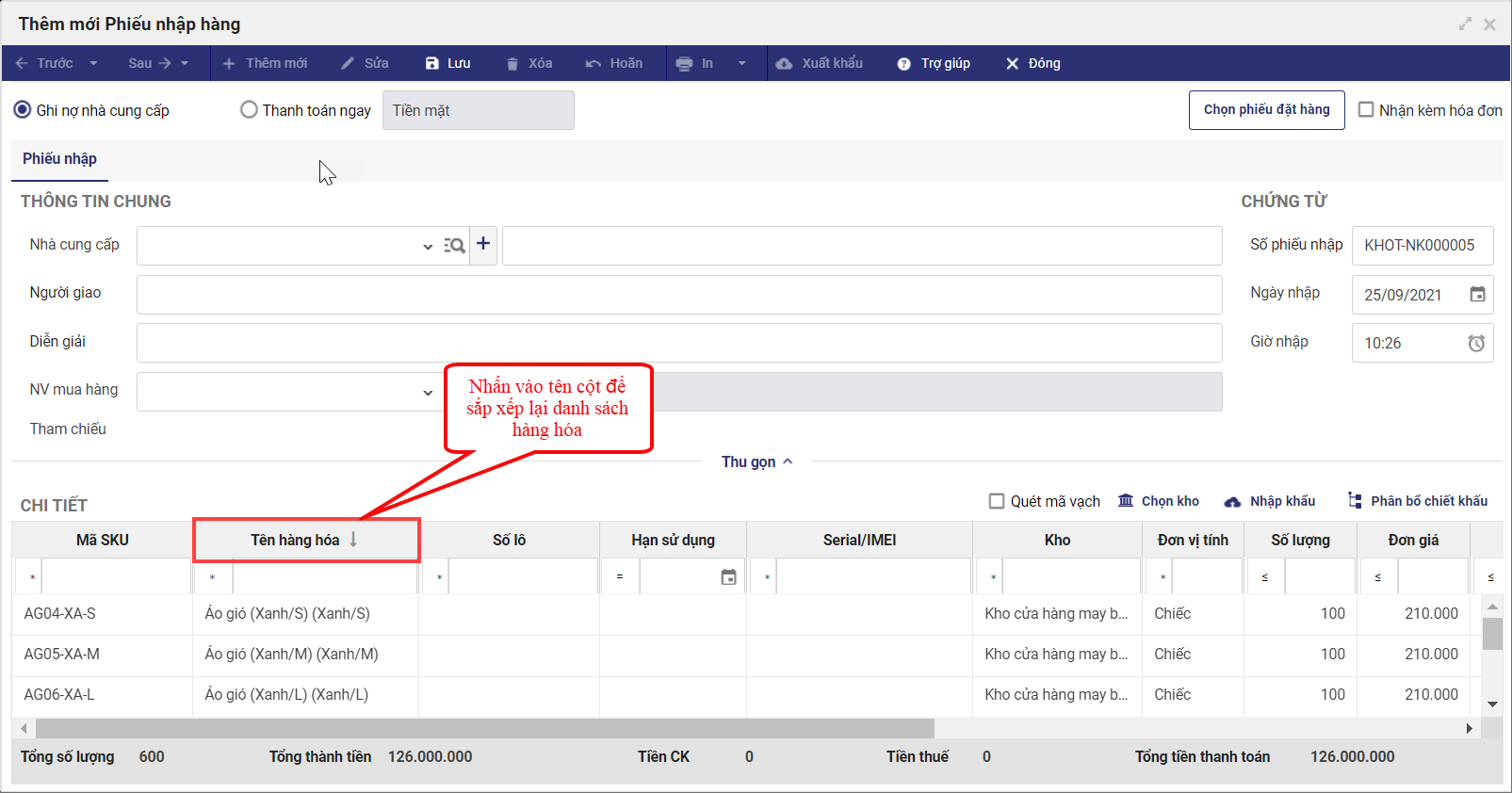
Quản lý cửa hàng có thể lọc, tìm kiếm hàng hóa bất kỳ trong chi tiết chứng từ khi phát hiện nhập sai hoặc muốn sửa lại
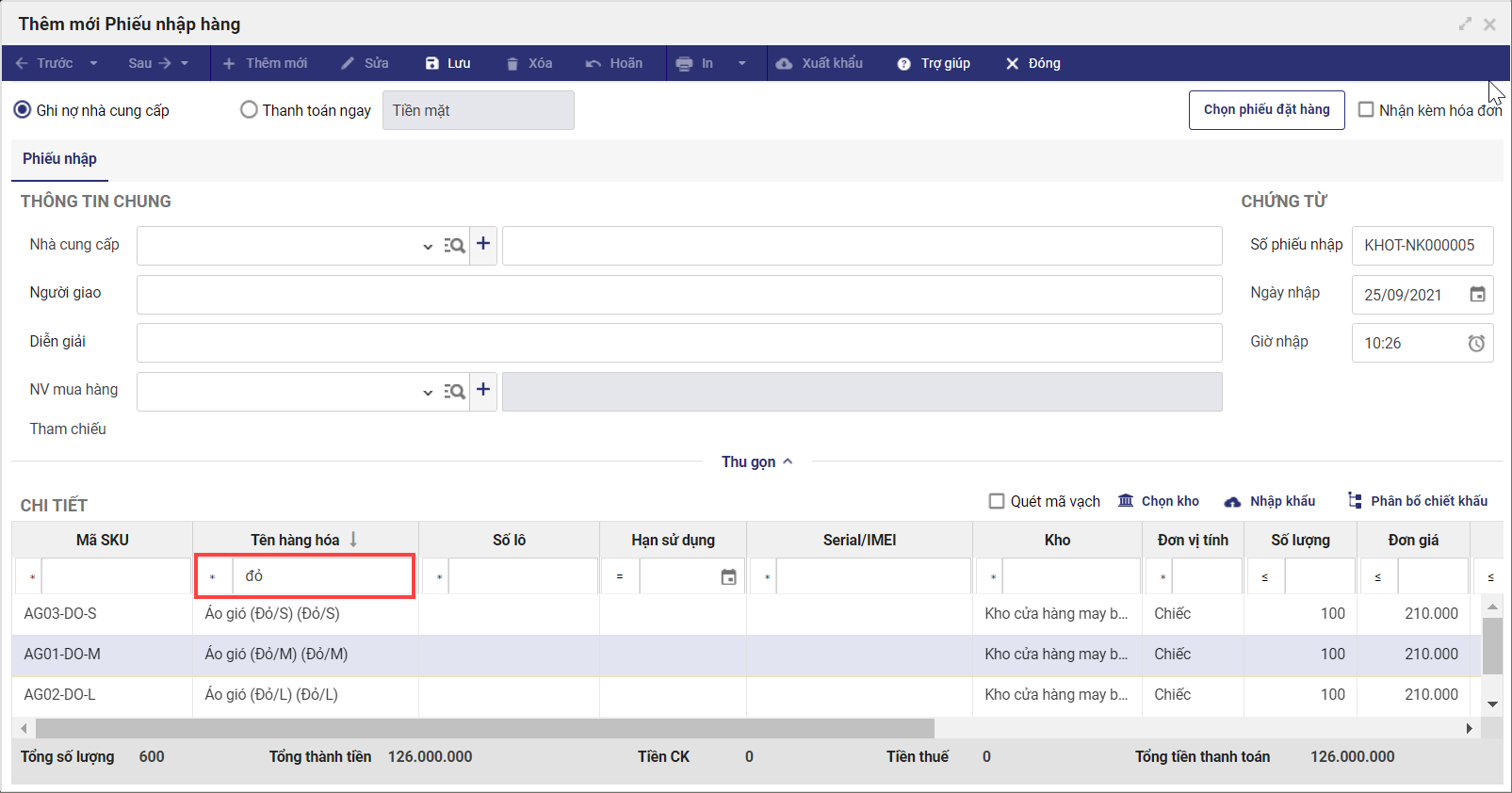
Lưu ý:
- Để chứng từ kho in ra hoặc xuất khẩu ra được sắp xếp như ý, quản lý thực hiện sắp xếp trên chương trình trước khi in hoặc xuất khẩu.
3. Khi thêm nhanh hàng hóa từ phiếu nhập hàng, chương trình cho phép khai báo ngay ảnh hàng hóa, bảng giá.
Chi tiết thay đổi: Khi nhập hàng từ nhà cung cấp, quản lý có thể thêm mới hàng hoá ngay trên chứng từ nhập hàng với các thông tin cơ bản, chưa có hình ảnh hàng hoá, chưa khai báo được bảng giá, quản lý phải vào lại danh mục hàng hóa để thêm. Kể từ phiên bản R22, quản lý thêm được hình ảnh ngay khi thêm mới hàng hóa, bảng giá mà không mất công vào lại Danh mục hàng hoá.
Các bước thực hiện:
Bước 1: Vào phân hệ Mua hàng, chức năng Nhập hàng, thêm phiếu nhập hàng
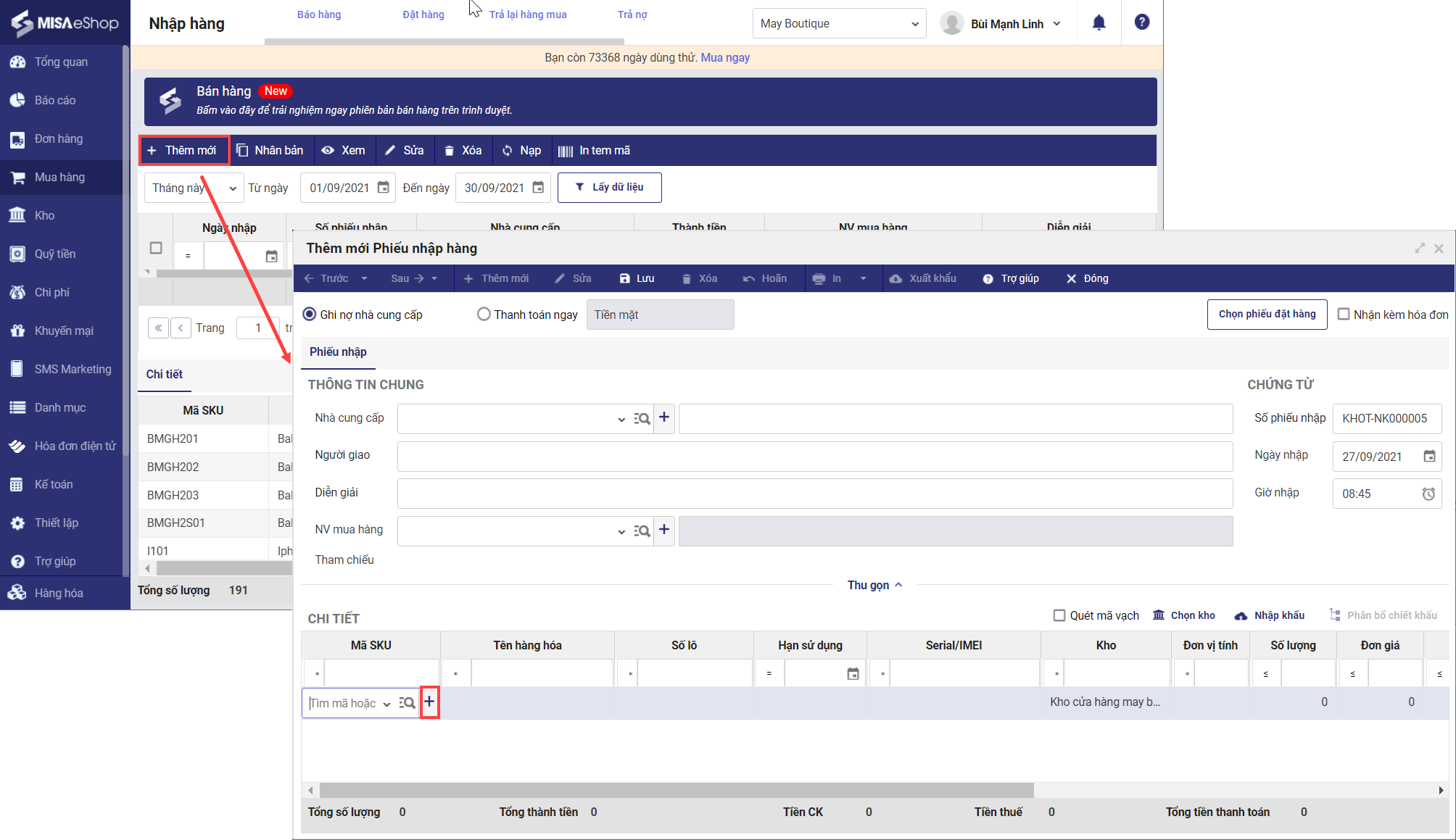
Bước 2: Thêm hàng hóa, khai báo thông tin hàng hóa bao gồm cả ảnh, bảng giá như trong danh mục hàng hóa:
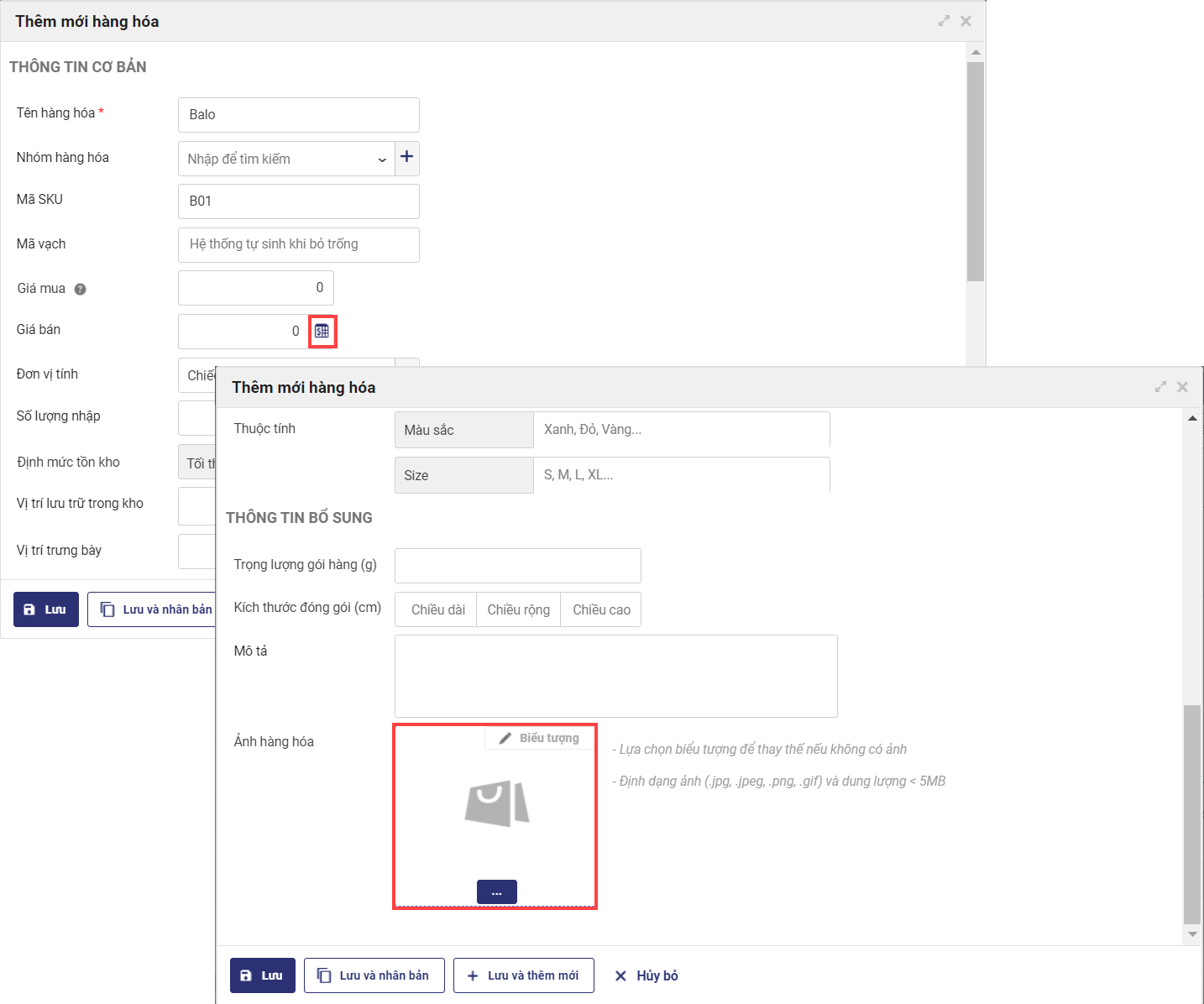
4. Cửa hàng quản lý theo nhiều kho, chương trình bổ sung thông tin kho để quản lý biết đang xuất quá số lượng tồn tại kho nào.
Chi tiết thay đổi: Cửa hàng quản lý theo nhiều kho, trên trang quản lý, khi xuất kho quá số lượng tồn, chưa có thông tin kho để quản lý cửa hàng biết đang xuất kho quá số lượng tồn ở kho nào để kiểm tra lại số liệu. Kể từ phiên bản R22, chương trình bổ sung thêm thông tin kho để quản lý cửa hàng dễ dàng biết được và kiểm tra lại.
Các bước thực hiện:
Bước 1: Vào menu Thiết lập, chọn chức năng Mua hàng/Bán hàng, thiết lập cảnh báo xuất kho quá số lượng tồn.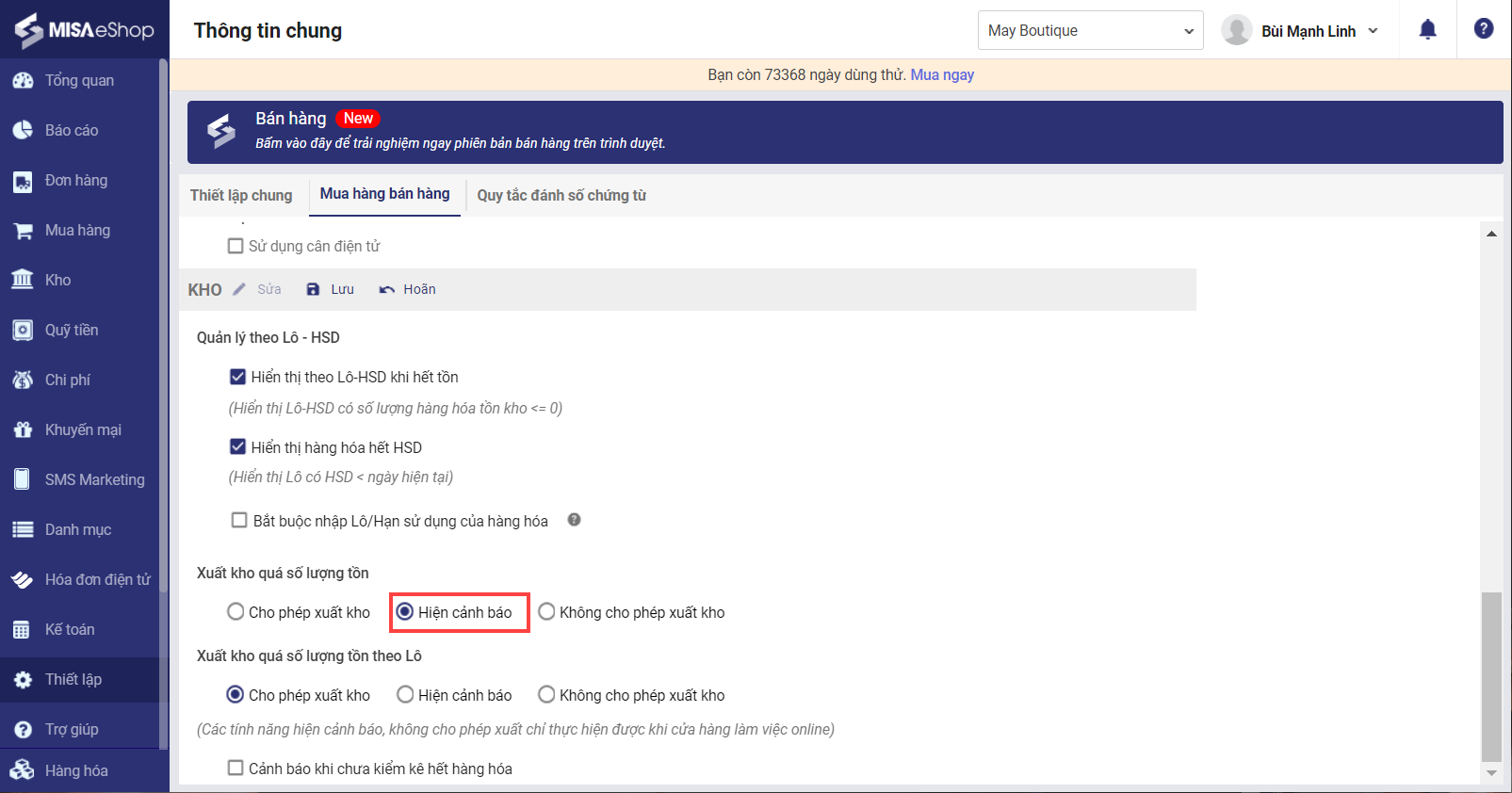
Bước 2: Thêm phiếu xuất kho, nếu trong danh sách hàng hóa xuất kho có hàng hóa xuất quá số lượng tồn thì chương trình sẽ hiển thị thông báo như ảnh:
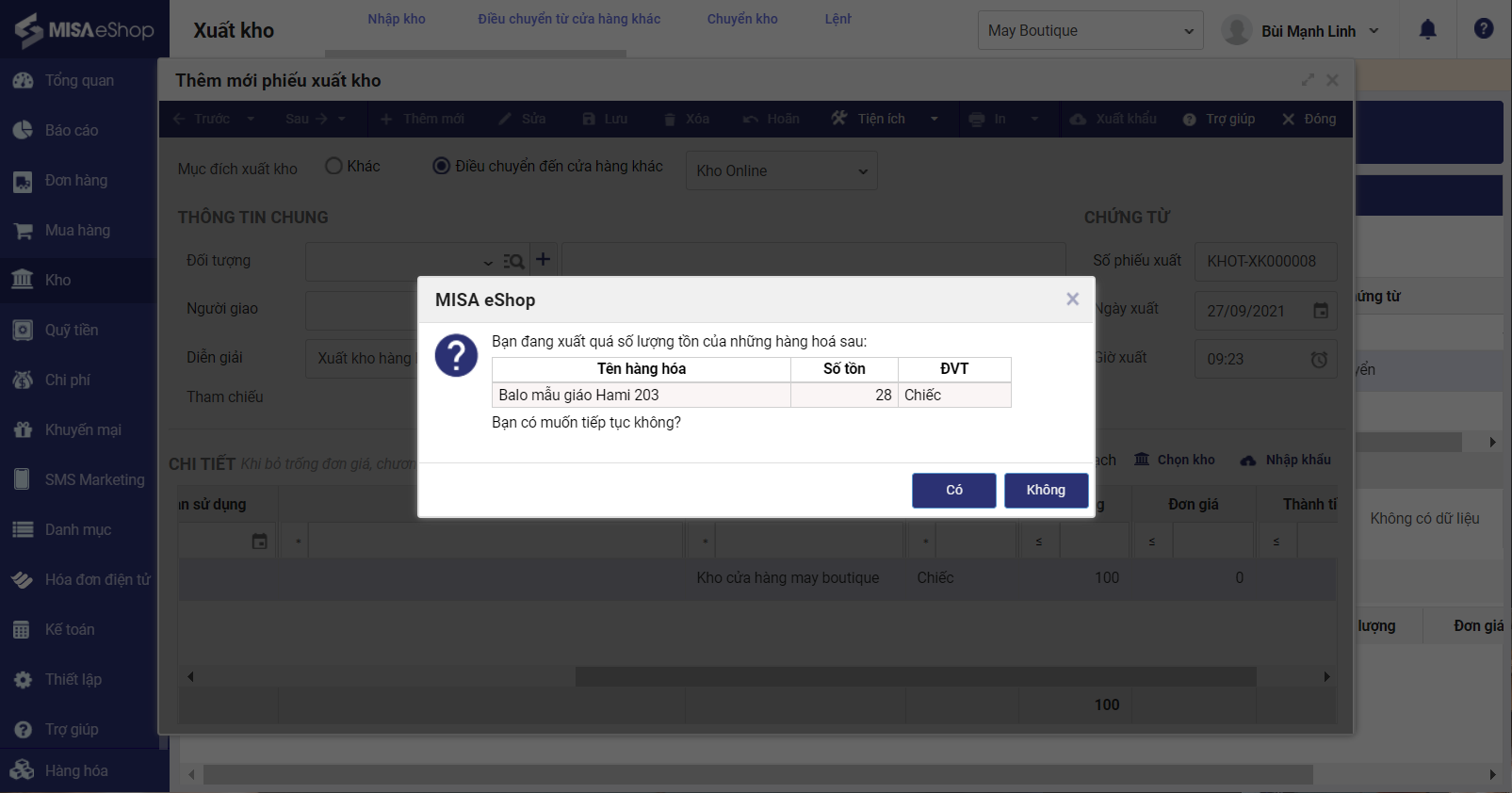
5. Chương trình bổ sung chức năng in báo cáo theo ngày, giúp các cửa hàng hoạt động trong trung tâm thương mại Aeon Mall báo cáo thuận tiện hơn.
Chi tiết thay đổi: Các cửa hàng hoạt động trong trung tâm thương mại Aeon Mall cần in báo cáo hàng ngày để nộp cho quản lý, kể từ phiên bản R22, chương trình bổ sung chức năng in báo cáo hàng ngày theo mẫu trung tâm thương mại, giúp các cửa hàng báo cáo thuận tiện, dễ dàng.
Các bước thực hiện: Xem chi tiết tại đây.
Lưu ý:
- Số liệu báo cáo khi in lại giống hệt với in lần đầu. Nếu thu ngân có sửa, hủy hóa đơn thì thu ngân cần tự giải trình với quản lý khi có chênh lệch.
- Khi in lại, bổ sung thêm thông tin In lần thứ … để quản lý xem báo cáo được rõ ràng.
6. Trên trang quản lý, chương trình bổ sung chức năng xuất khẩu chi tiết hóa đơn, giúp quản lý in lại hóa đơn để đối chiếu với thu ngân hoặc khách hàng khi cần thiết.
Chi tiết thay đổi:
Trước đây trên trang quản lý, quản lý cửa hàng chỉ có thể xem mà chưa in được hóa đơn.
Trong một số tình huống, quản lý cửa hàng cần in lại hóa đơn để đối chiếu số liệu với thu ngân (ví dụ: Quá thời gian đổi trả vẫn cho khách đổi, thu ngân áp dụng sai chương trình khuyến mại,hóa
đơn giao hàng ghi nhận
sai phí giao hàng… Kể
từ
phiên bản
R22 này, phần
mềm
bổ
xung nút xuất
khẩu
để
quản
lý cửa
hàng có thể in hóa đơn.
Các
bước
thực
hiện:
Bước 1: Trên trang web quản
lý, quản
lý cửa
hàng nhấn
chọn vào Báo cáo, chọn báo cáo Bán hàng

Bước 2: Nhấn “Chọn báo cáo”
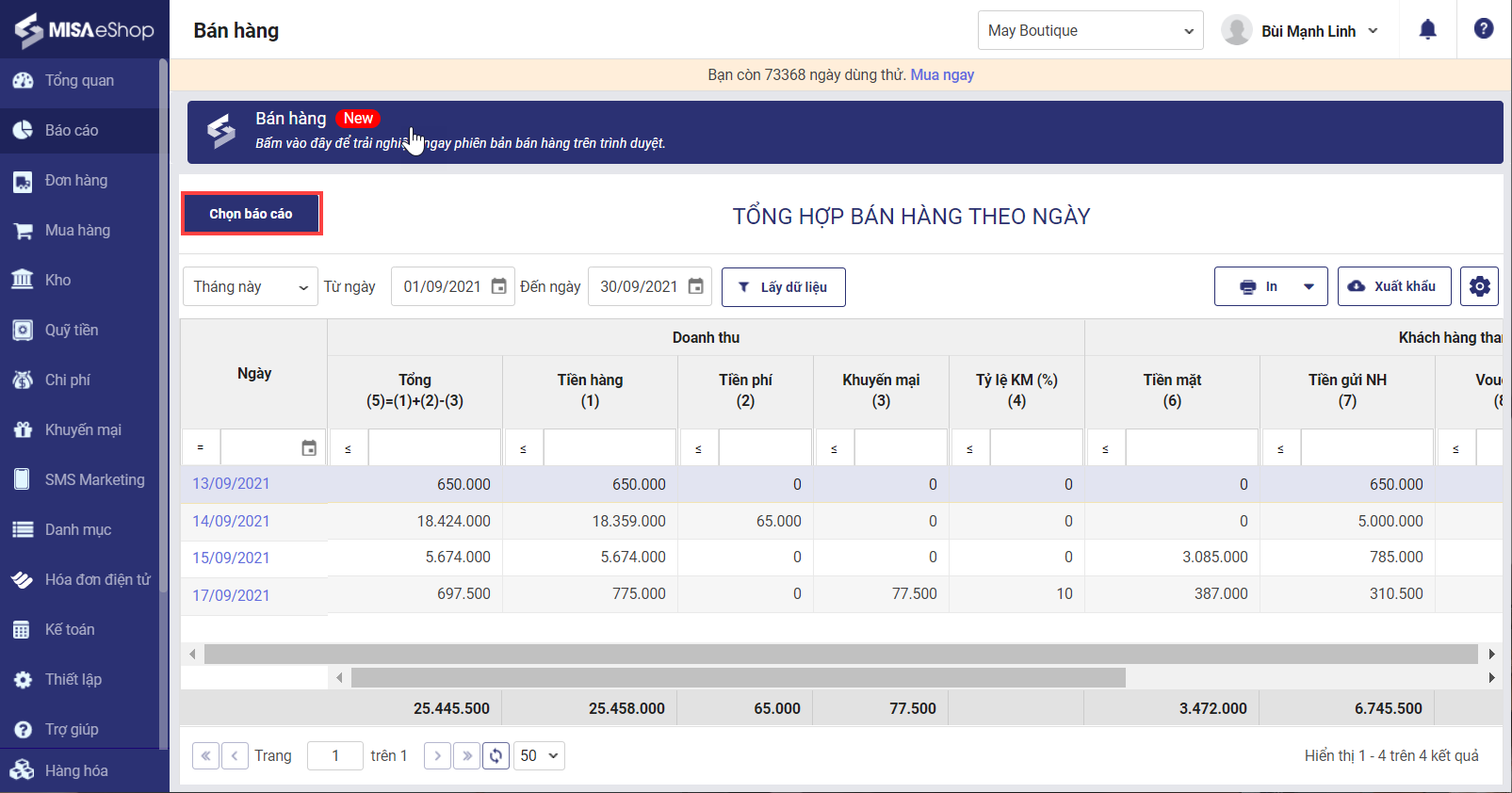
Bước 3: Chọn báo cáo cần xem
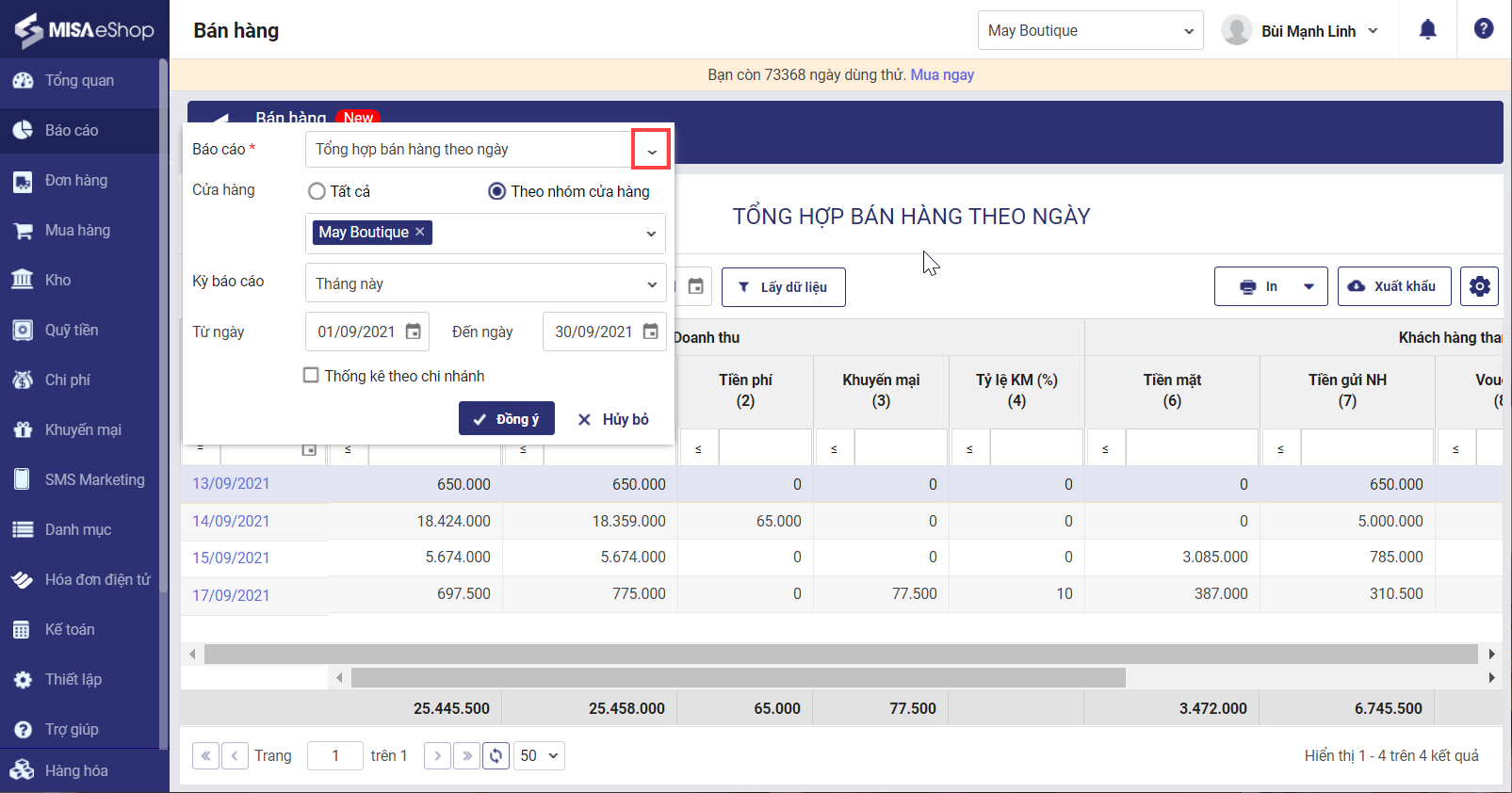
Bước 4: Nhấn chọn vào số hóa đơn trên bảng kê hóa đơn để xem chi tiết hóa đơn bán hàng
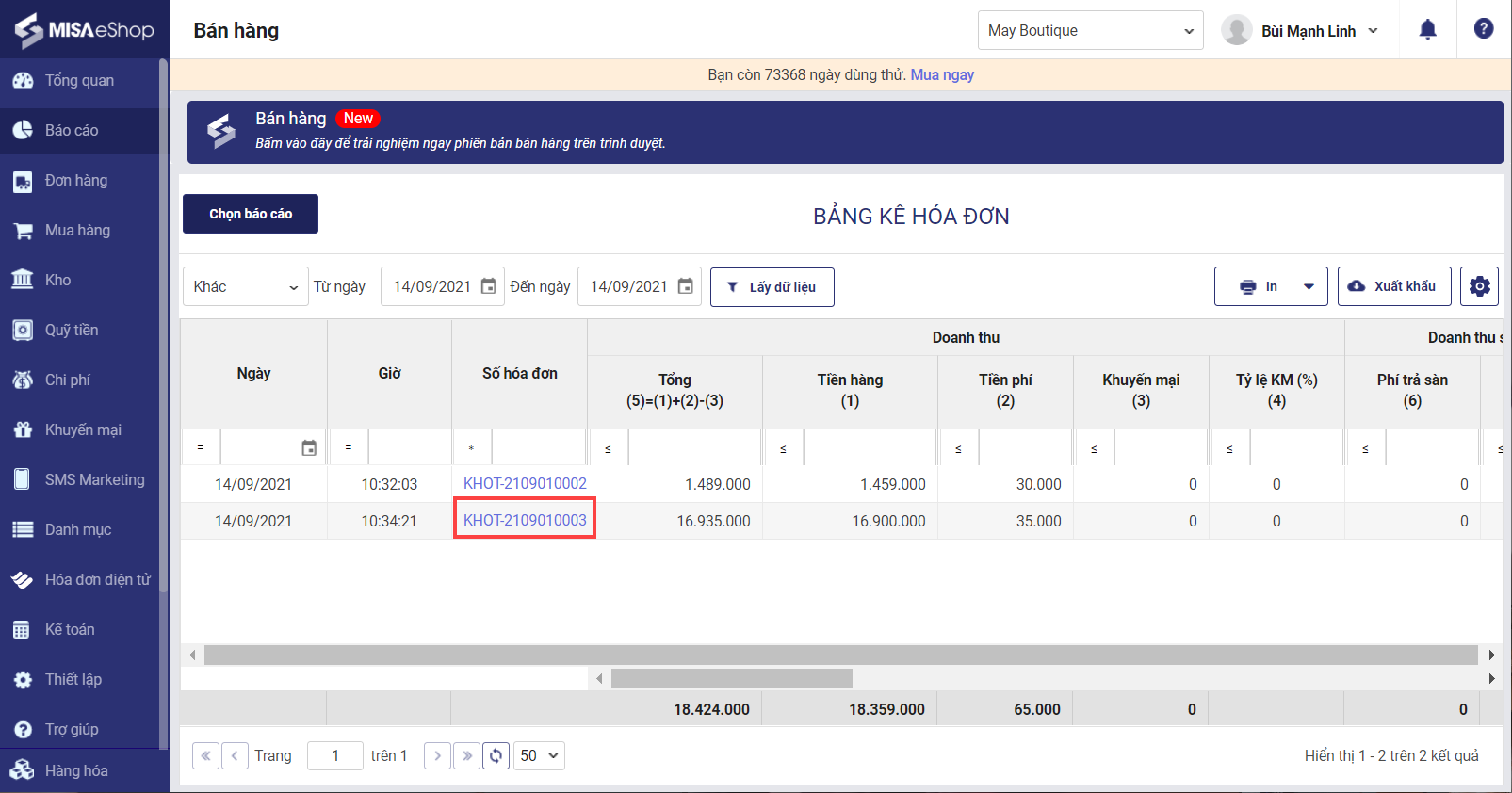
Bước 5: Vào chi tiết hóa đơn bán hàng, nhấn vào nút “Xuất
khẩu”
để
tiến
hành xuất khẩu hóa đơn.
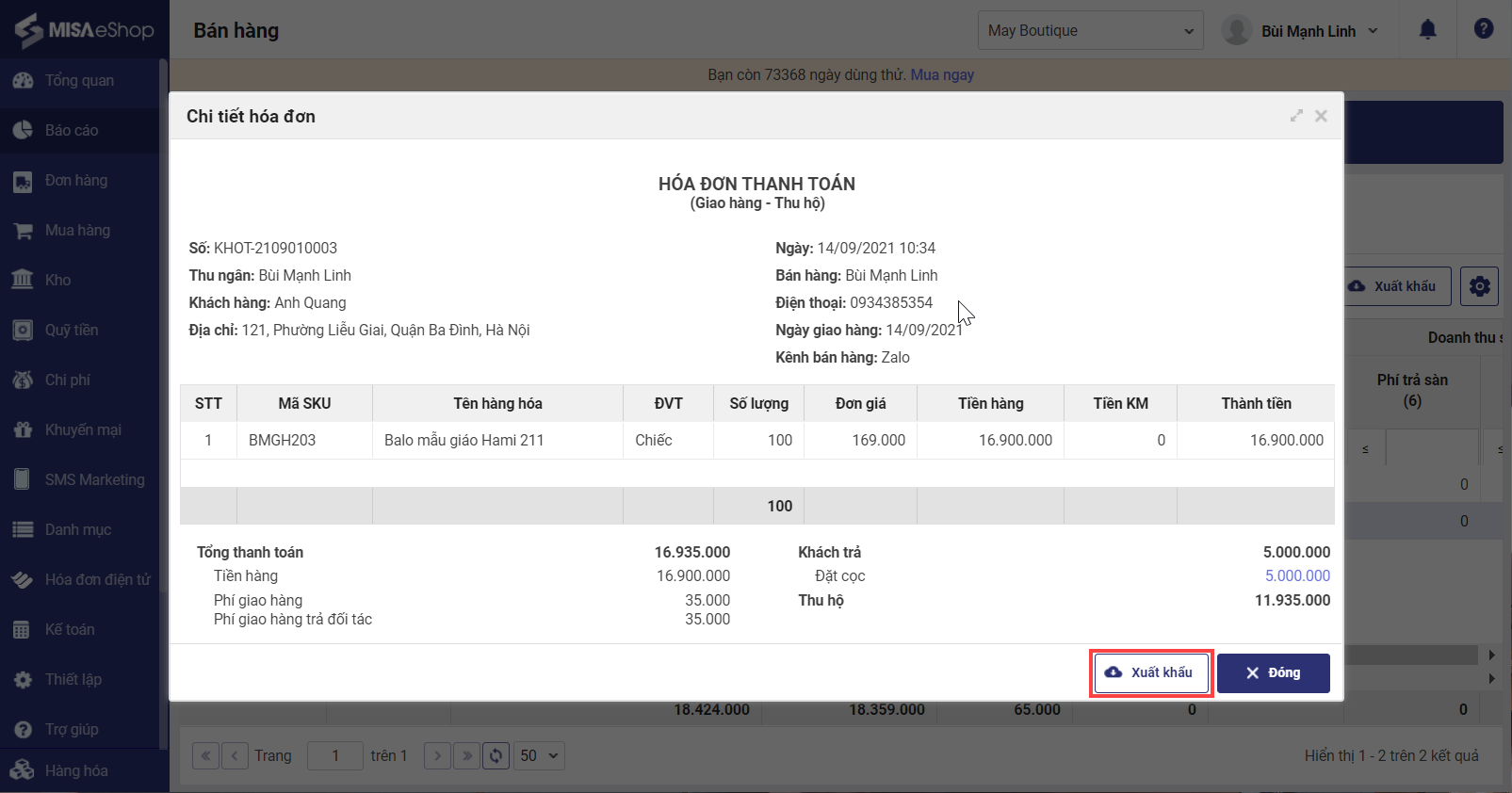
7. Trên trang quản lý, chương trình mở cổng API cho phép các nhà phát triển thực hiện kết nối và thêm khách hàng, lập đơn hàng từ các kênh khác (Website, …)
Chi tiết thay đổi: Kể từ phiên bản R22, chương trình cải tiến mở cổng API, cho phép các nhà phát triển thực hiện:
- Kết nối và thêm mới khách hàng từ website riêng của cửa hàng
- Lập đơn hàng từ website riêng của cửa hàng, kết nối phần mềm bán hàng MShopKeeper phiên bản PC.
- Tra cứu số tồn hàng hóa
Việc mở cổng API giúp cửa hàng quản lý tập trung việc bán hàng trên MShopKeeper.
Lưu ý:
- Để đảm bảo an ninh thông tin dữ liệu, chỉ quản trị hệ thống được phép sử dụng chức năng này.
- Để thực hiện kết nối lấy dữ liệu từ MShopKeeper, nhân viên kỹ thuật của các nhà phát triển phần mềm vui lòng đọc tài liệu Hướng dẫn cấu hình cho nhà phát triển.
- Luồng xử lý đơn hàng sinh từ website được thực hiện trên chức năng OCM trên phần mềm MShopKeeper phiên bản PC R22 trở lên. Xem thêm tại đây.
II. PC
1. Khi khách đổi trả hàng giảm nợ, quản lý cửa hàng muốn thu ngân chỉ giảm được nợ khi khách còn nợ và thay đổi cách đối trừ công nợ chi tiết để công nợ chi tiết hóa đơn được ghi nhận đúng.
Chi tiết thay đổi: Trước đây, phần mềm cho phép thu ngân đổi trả giảm nợ cho những hóa đơn đã được thu nợ hết dẫn đến công nợ khách hàng chi tiết theo hóa đơn chưa chính xác. Kể từ phiên bản R22, chương trình thay đổi cách đáp ứng đổi trả giảm nợ để thu ngân chỉ giảm được nợ cho những hóa đơn còn nợ, giúp công nợ của khách hàng được ghi nhận đúng.
Bổ sung thông tin hóa đơn được giảm nợ khi thanh toán bằng hình thức giảm nợ trên:
- Hoá đơn in ra khi thanh toán
- Trên trang quản lý, chi tiết hoá đơn đổi trả
Khi khách hàng không còn nợ, phần mềm sẽ thông báo để thu ngân được biết, tránh ghi nhận công nợ nhầm khách hàng.
Lưu ý:
- Công nợ hiển thị trên thông báo là công nợ toàn chuỗi.
- Phần mềm chưa đáp ứng đổi trả hàng trên toàn chuỗi nên với các hóa đơn đổi trả giảm nợ, chỉ cho phép giảm nợ khi số tiền giảm nợ nhỏ hơn công nợ khách hàng tại cửa hàng đổi trả.
Các bước thực hiện:
Thu ngân thanh toán hóa đơn đổi trả theo hóa đơn, thanh toán bằng hình thức giảm nợ:
Bước 1: Vào chức năng Đổi trả hàng, Chọn hóa đơn cần đổi trả

Bước 2: Chọn hàng hóa cần trả lại
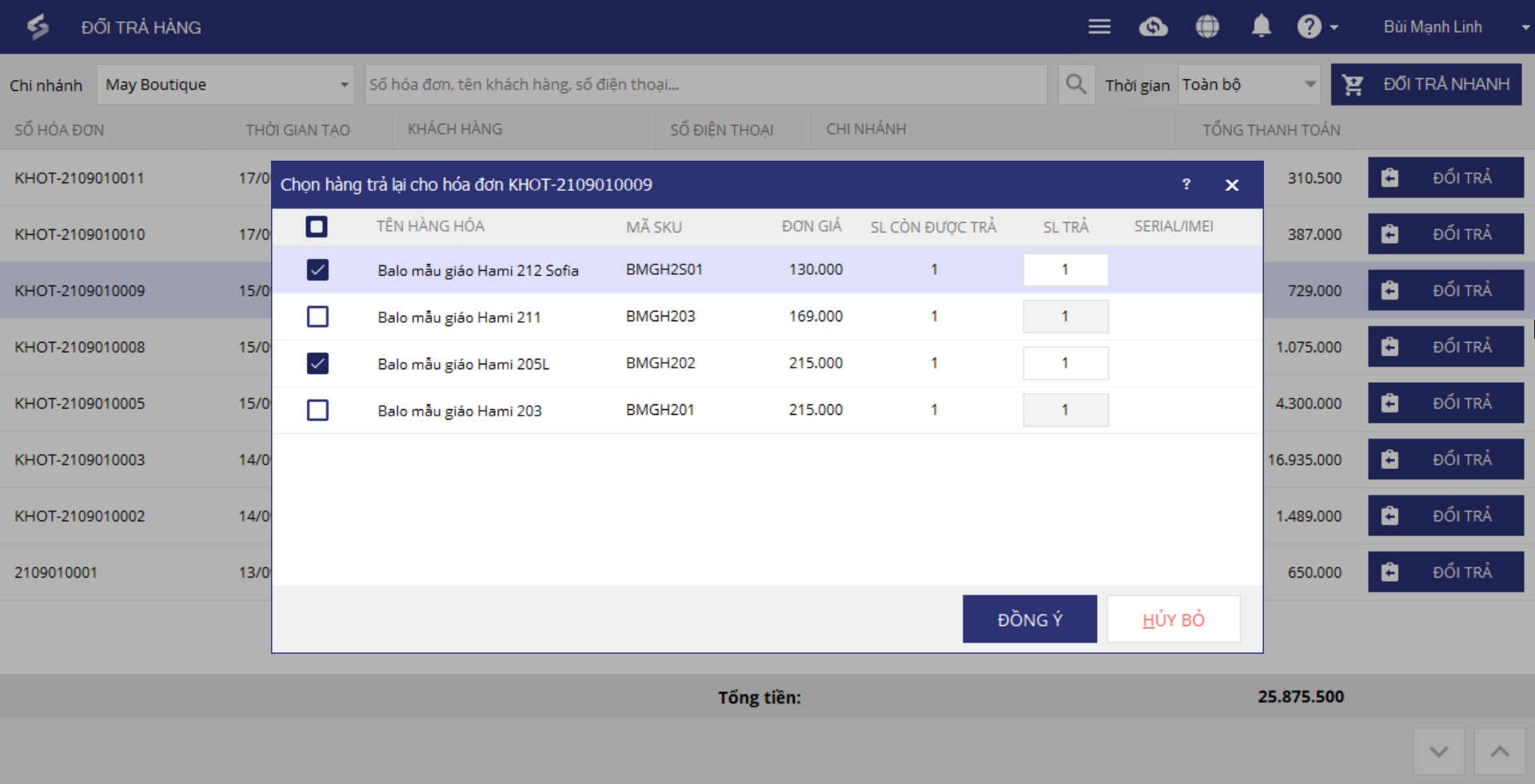
Bước 3: Chọn thanh toán bằng hình thức giảm nợ (Công nợ)
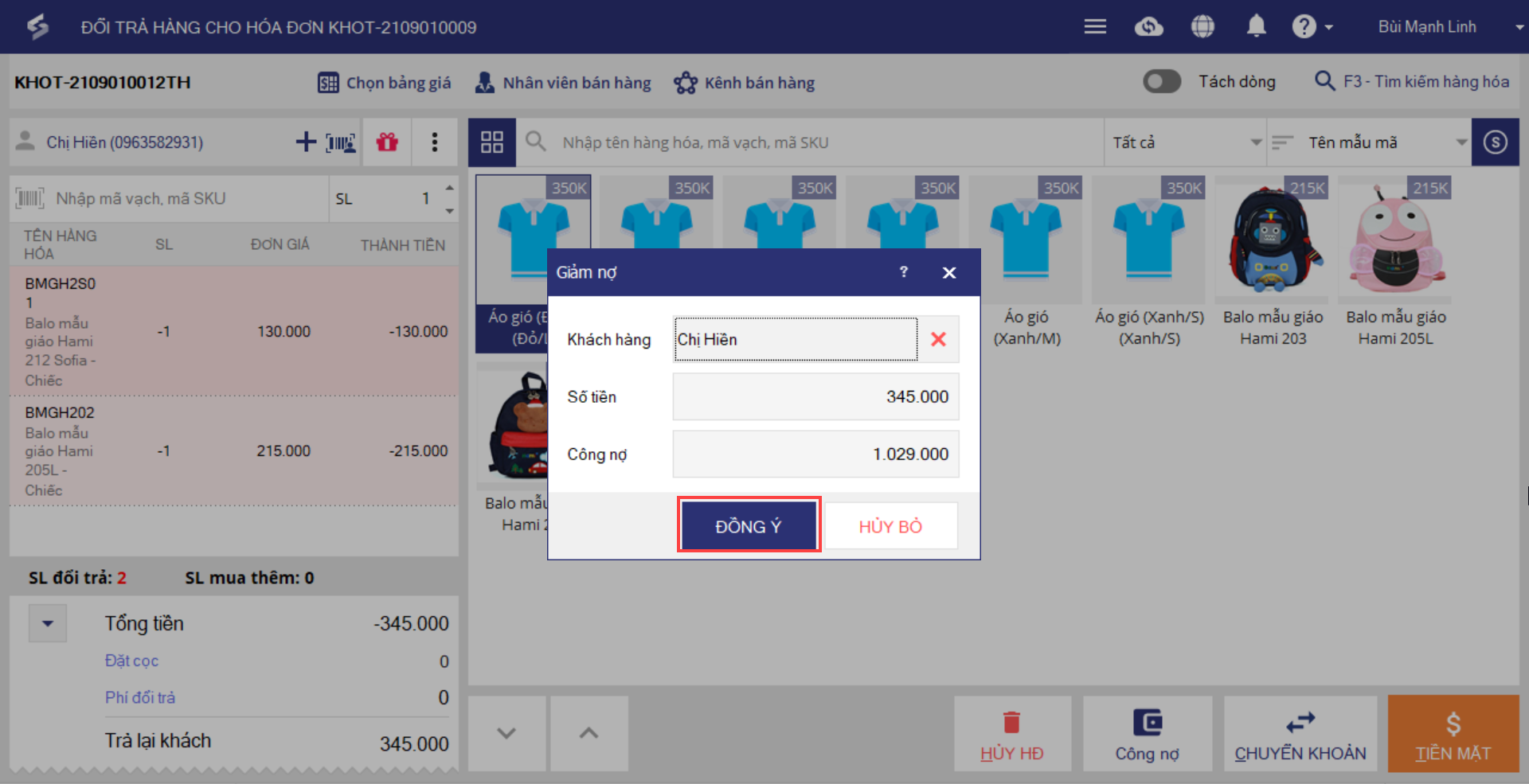
Bước 4: Hóa đơn in ra có bổ sung thông tin hóa đơn được giảm trừ nợ
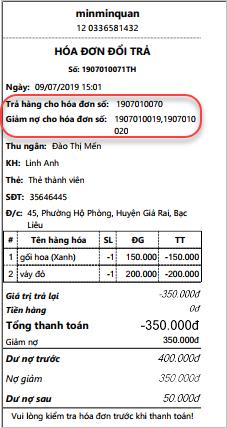
Lưu ý:
- Nếu khách hàng không còn nợ, phần mềm hiển thị thông báo cho thu ngân biết để kiểm tra lại.
- Nếu khách hàng còn nợ, hóa đơn gốc còn nợ thì phần mềm tự động giảm trừ nợ vào hóa đơn gốc.
- Nếu khách hàng còn nợ, hóa đơn gốc còn nợ nhưng nhỏ hơn giá trị hàng hóa trả lại thì phần mềm tự động giảm trừ nợ vào hóa đơn gốc rồi giảm trừ thêm vào các hóa đơn khác còn nợ (theo thứ tự thời gian, hóa đơn nào phát sinh trước thì giảm trừ trước)
- Nếu khách hàng còn nợ, hóa đơn gốc không còn nợ thì phần mềm tự động giảm trừ nợ vào các hóa đơn khác còn nợ (theo thứ tự thời gian, hóa đơn nào phát sinh trước thì giảm trừ trước)
Bước 5: Quản lý xem báo cáo công nợ khách hàng
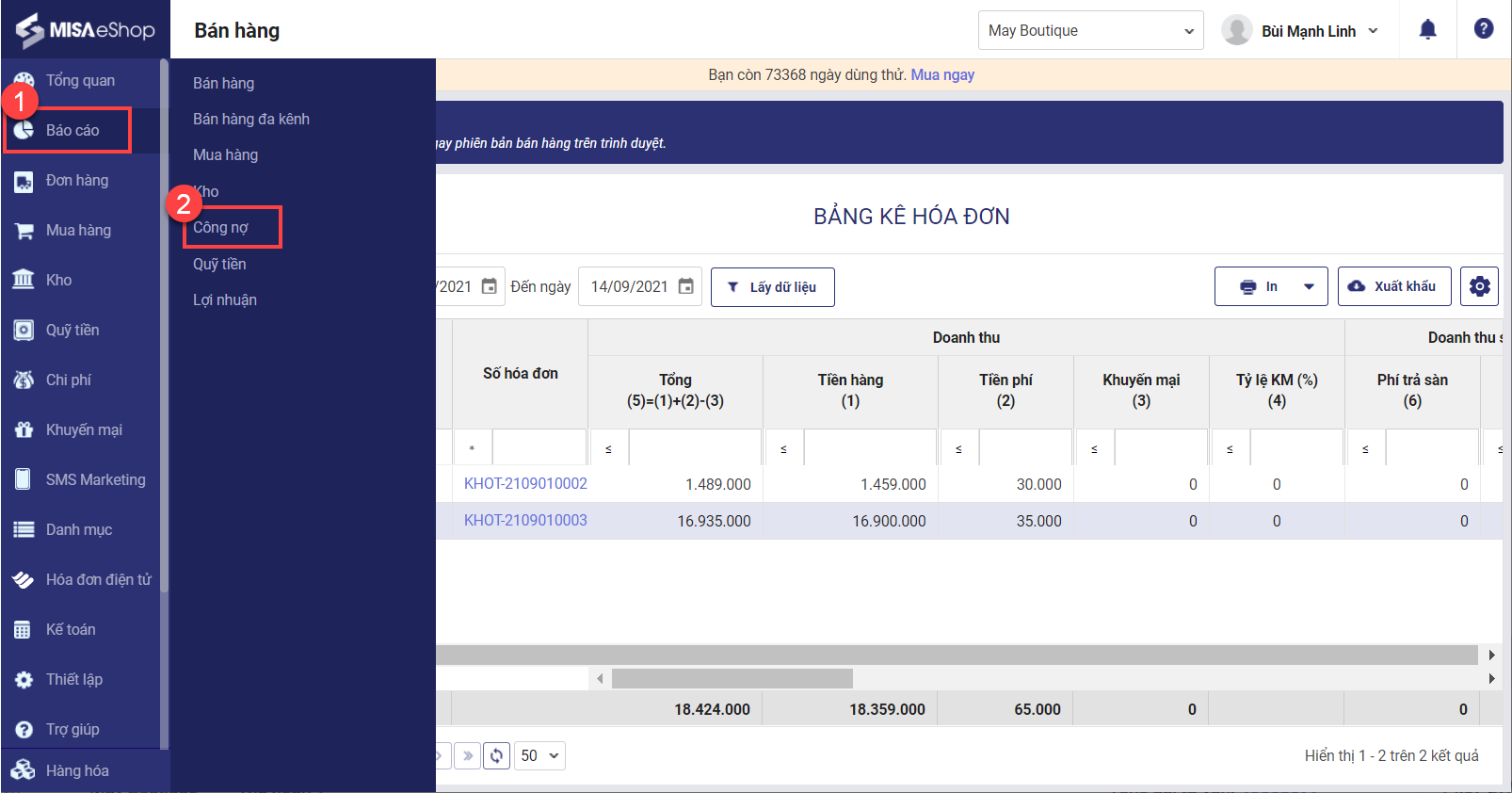
Bước 6: Quản lý xem chi tiết hóa đơn đổi trả có hiển thị thông tin hóa đơn được giảm nợ:
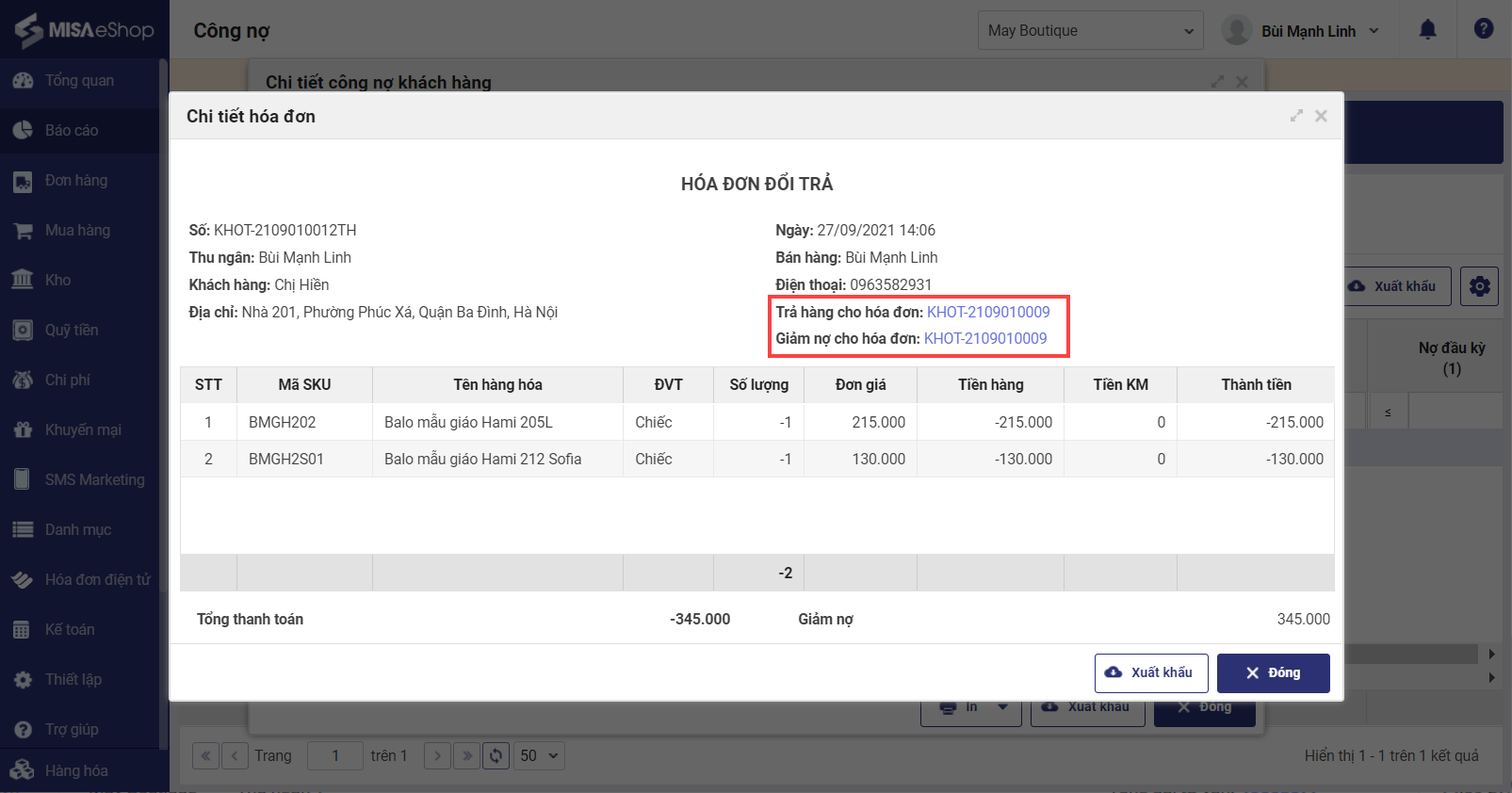
Thu ngân thanh toán hóa đơn đổi trả nhanh, thanh toán bằng hình thức giảm nợ:
Bước 1: Vào chức năng Đổi trả hàng, Chọn Đổi trả nhanh
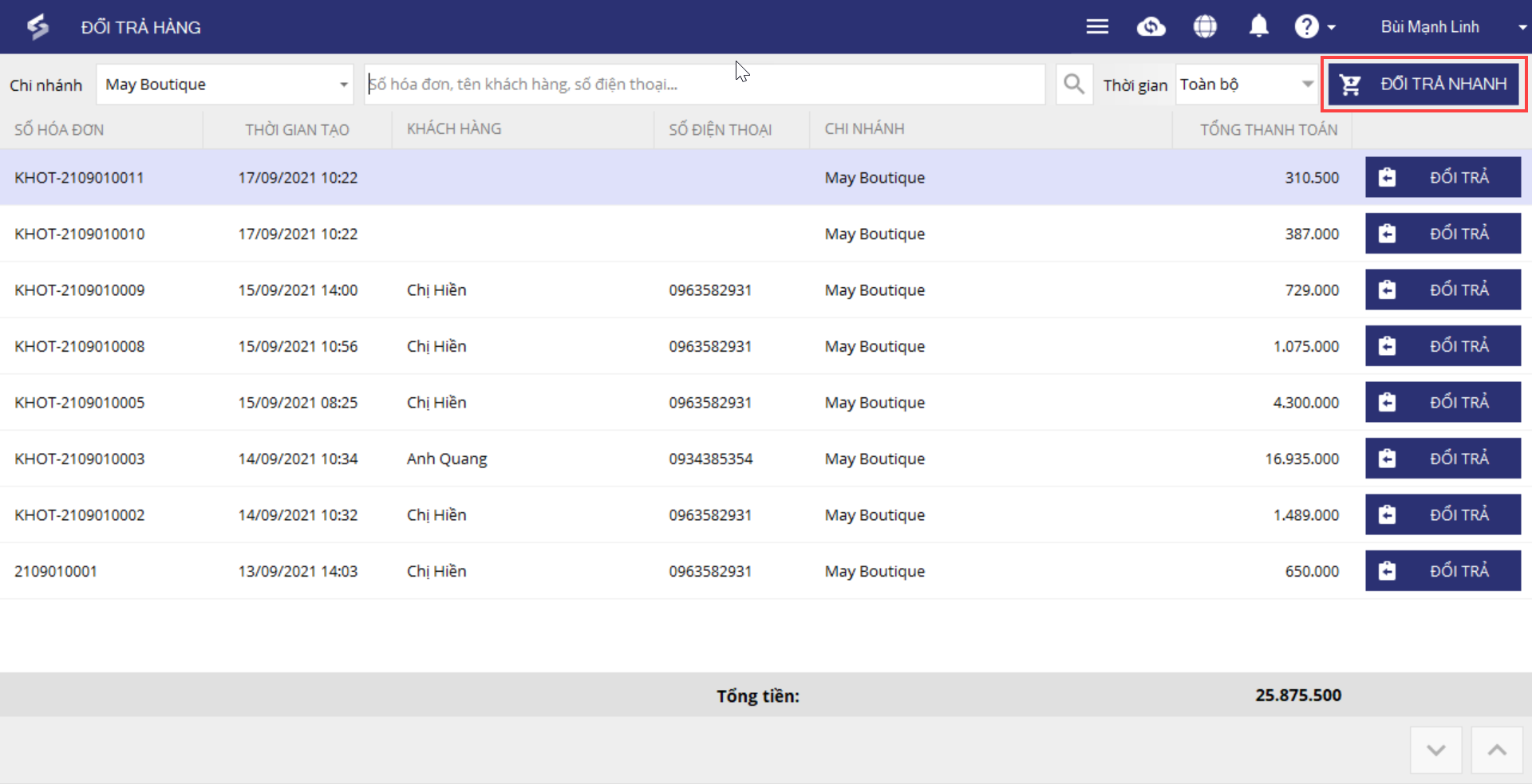
Bước 2: Chọn hàng hóa cần trả lại, mua thêm
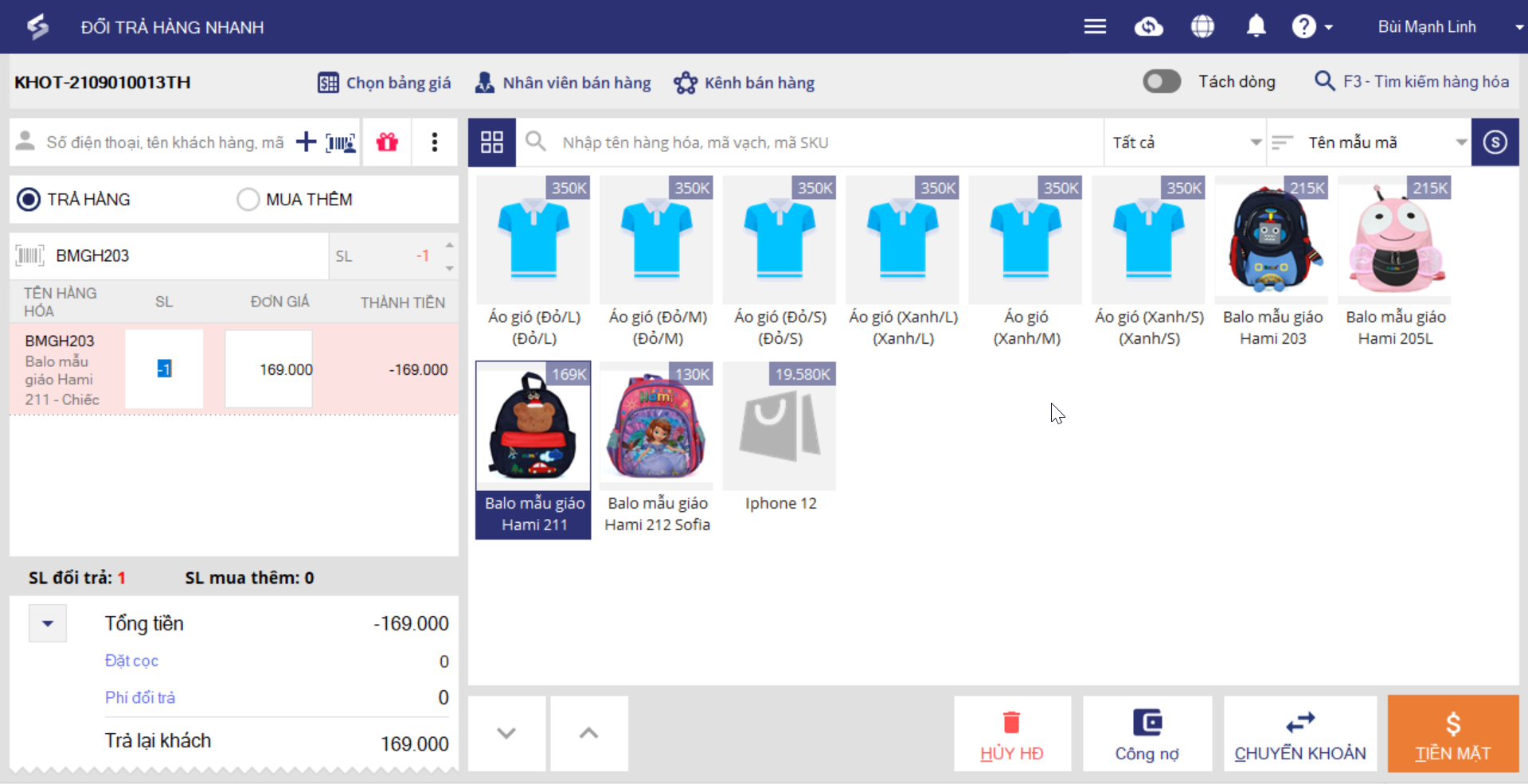
Bước 3: Chọn thanh toán bằng hình thức giảm nợ
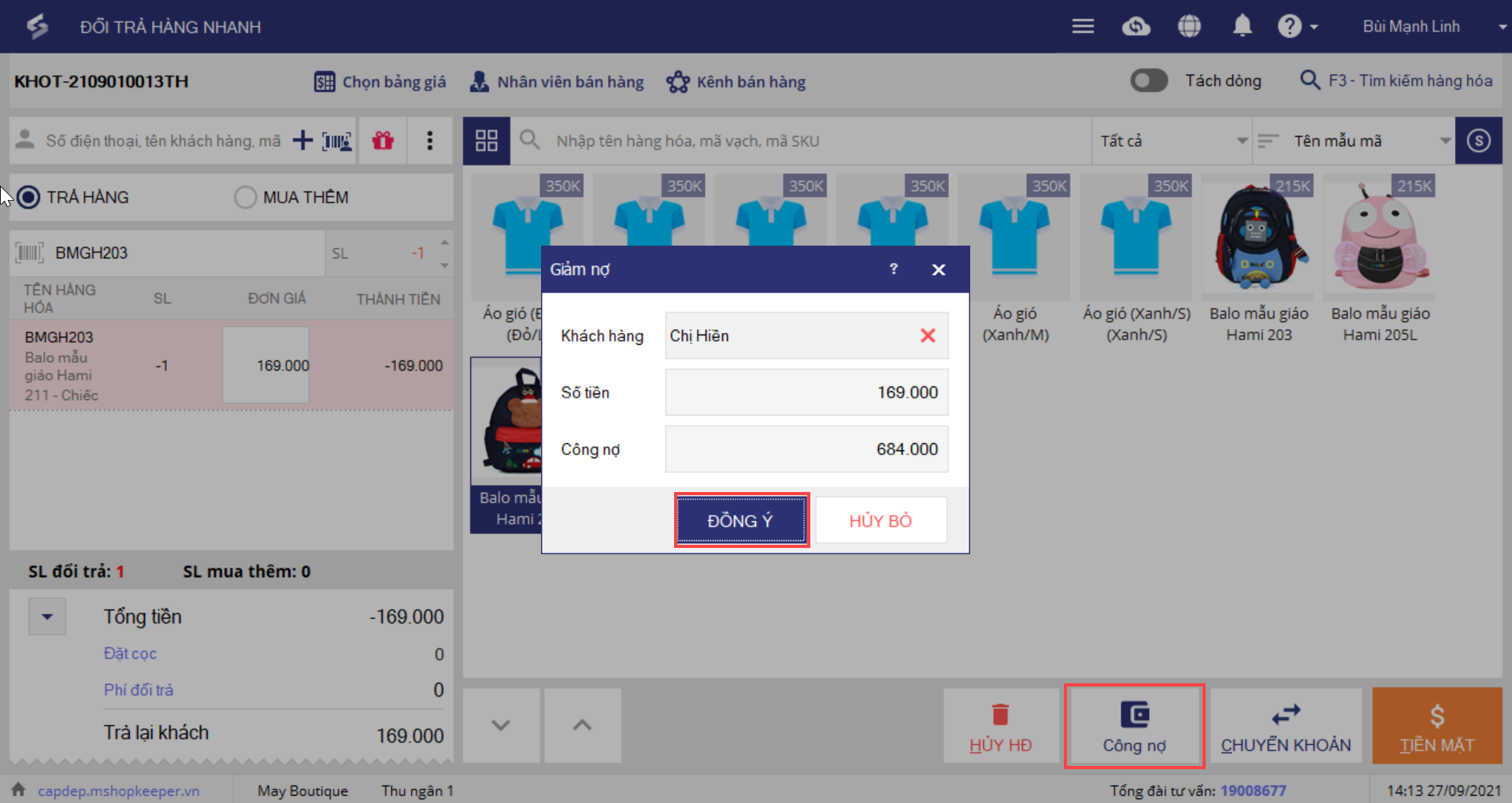
Bước 4: Hóa đơn in ra có bổ sung thông tin hóa đơn được giảm trừ nợ
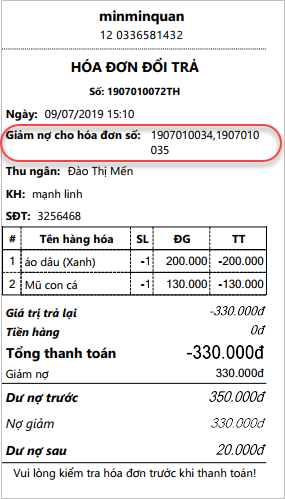
Lưu ý:
- Nếu khách hàng không còn nợ, phần mềm hiển thị thông báo cho thu ngân biết để kiểm tra lại.
- Nếu khách hàng còn nợ thì phần mềm tự động giảm trừ nợ vào các hóa đơn còn nợ (theo thứ tự thời gian, hóa đơn nào phát sinh trước thì giảm trừ trước)
Bước 4: Quản lý xem báo cáo công nợ khách hàng (như với TH đổi trả theo hóa đơn)
Bước 5: Quản lý xem chi tiết hóa đơn đổi trả có hiển thị thông tin hóa đơn được giảm nợ (như với TH đổi trả theo hóa đơn)
2. Khách hàng dùng nhiều voucher để thanh toán, thu ngân muốn quét được nhiều mã voucher liên tiếp để thanh toán nhanh cho khách mà không mất công nhập mã bằng tay.
Chi tiết thay đổi: Khách hàng có thể sử dụng nhiều voucher cho cùng một lần thanh toán. Thu ngân quét mã vạch trên voucher để ghi nhận mã voucher đã thanh toán. Tuy nhiên, hiện nay phần mềm chỉ đáp ứng quét một mã. Kể từ phiên bản R22, phần mềm cho phép quét nhiều mã voucher liên tiếp để thu ngân không mất công nhập mã bằng tay.
Các bước thực hiện:
Bước 1: Chọn hàng hoá, thực hiện ghi nhận voucher
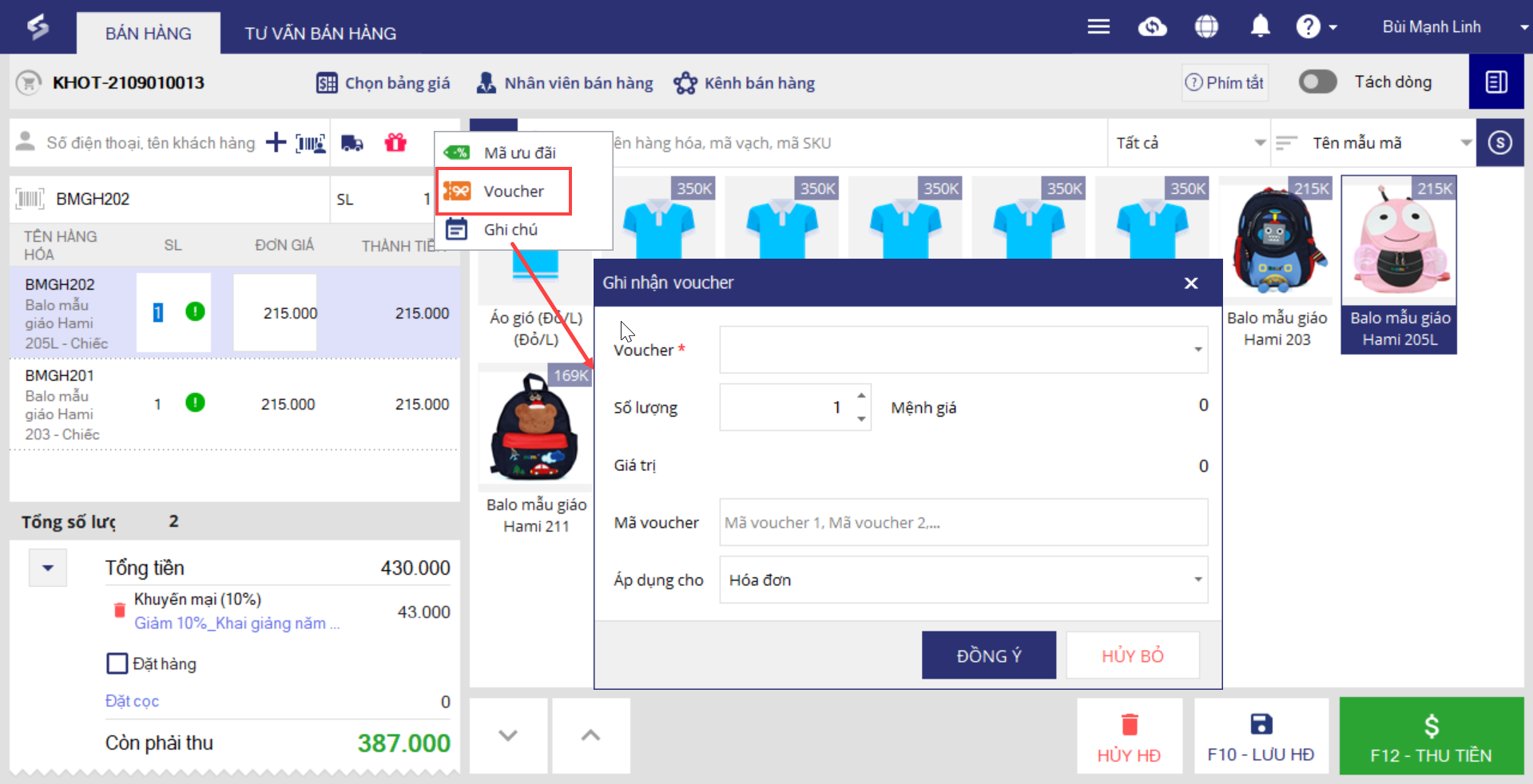
Bước 2: Chọn voucher và số lượng voucher áp dụng
Bước 3: Click chuột vào ô Mã voucher và thực hiện quét mã voucher bằng máy quét mã vạch, mỗi lần quét, chương trình tự động điền mã voucher được quét và ngăn cách với nhau bởi dấu “,”
Lưu ý: Khi không cài máy quét, mà thực hiện quét, chương trình chỉ quét được 1 mã
3. Phần mềm bổ sung tiện ích tùy chỉnh giao diện danh sách hàng hóa, cho phép thu ngân tùy chọn xem theo mẫu mã hoặc hàng hóa, tùy chọn kích cỡ hàng hóa hiển thị khi bán hàng hoặc tư vấn.
Chi tiết thay đổi: Với các cửa hàng không dùng máy quét mã vạch, khi chọn hàng hóa có màu sắc và size, thu ngân cần chọn mẫu mã rồi mới chọn hàng hóa. Để thuận tiện cho thu ngân thao tác, kể từ phiên bản R22, thu ngân có thể tùy chỉnh xem danh sách hàng hóa khi bán hàng hoặc tư vấn:
- Xem theo mẫu mã hoặc hàng hóa
- Xem theo kích cỡ to, vừa hoặc nhỏ
Các bước thực hiện:
Để thiết lập xem hàng hóa theo mẫu mã hoặc hàng hóa, thu ngân chọn thiết lập:
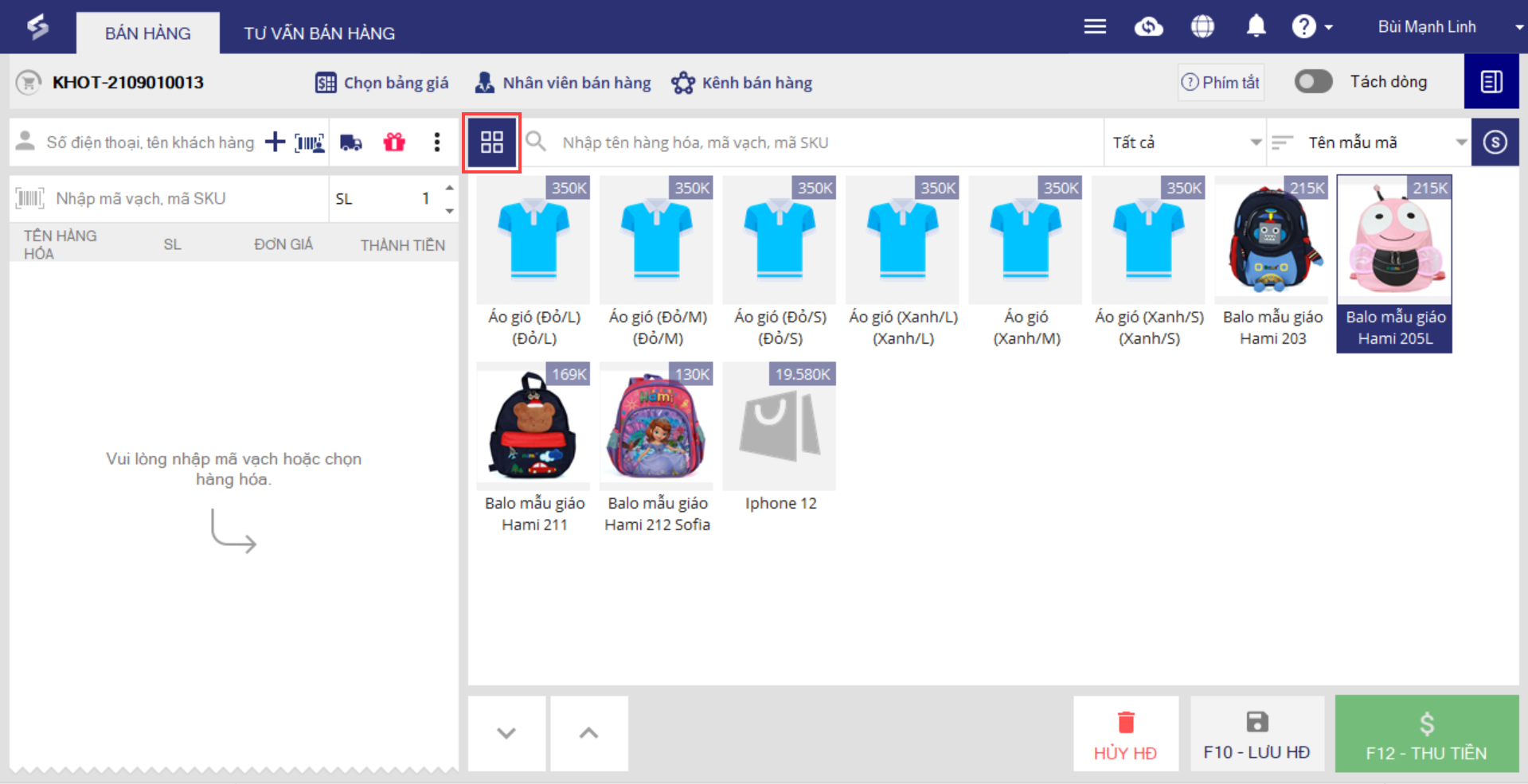
Để thiết lập xem hàng hóa theo kích cỡ to, vừa hoặc nhỏ, thu ngân chọn thiết lập:
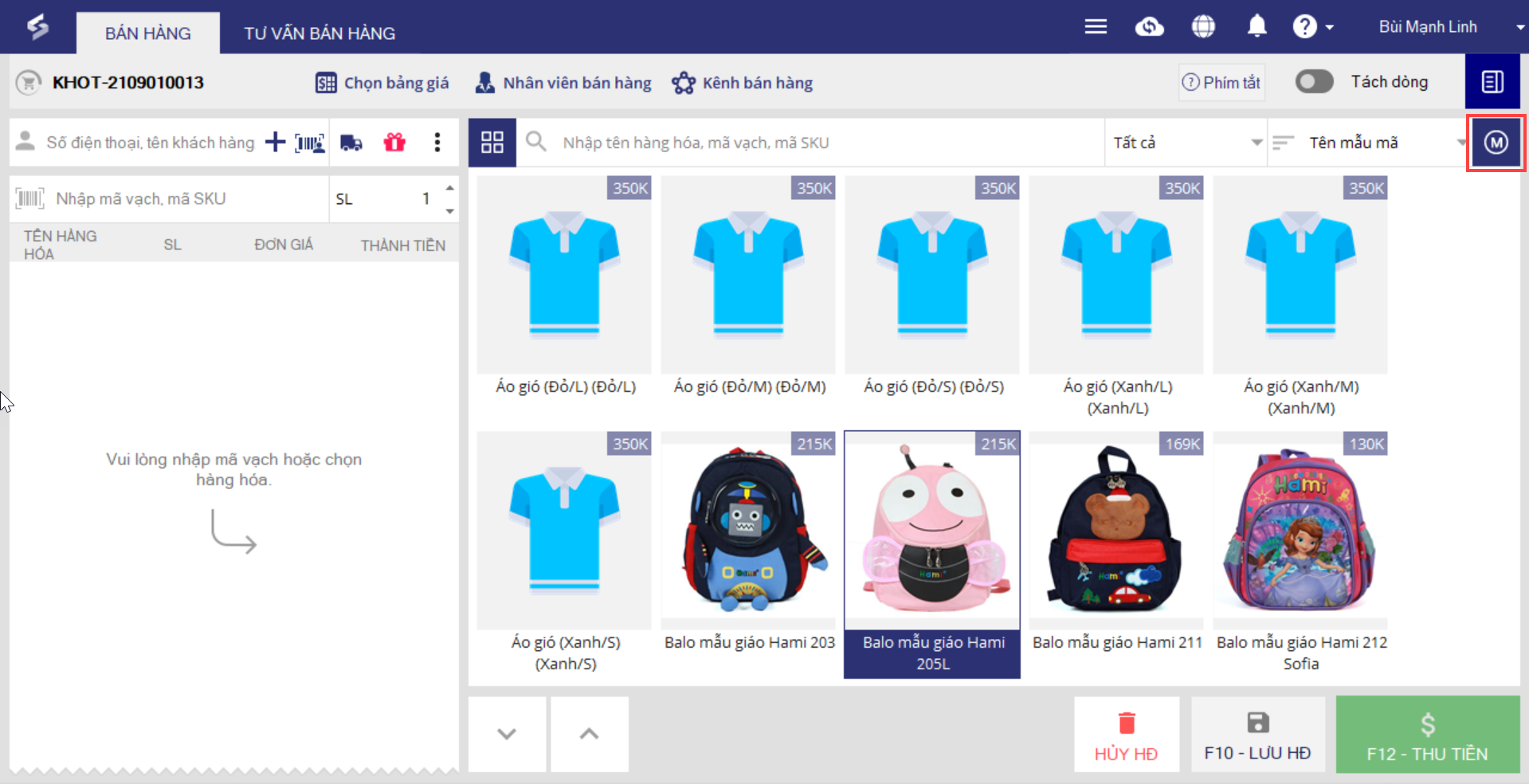
Lưu ý:
- Các tùy chỉnh này lưu theo từng thiết bị, các thiết bị khác nhau được phép thiết lập khác nhau
- Các tùy chỉnh này lưu theo từng màn hình: màn hình tư vấn bán hàng có thể được thiết lập khác với màn hình bán hàng.
4. Quản lý cửa hàng muốn thu ngân không thấy được doanh thu bán hàng và tiền đã thu trong ca để tránh gian lận
Chi tiết thay đổi: Kể từ phiên bản R22, chương trình bổ sung thiết lập “Không cho phép thu ngân theo dõi doanh thu và số tiền trong két” trong thiết lập Mua hàng/Bán hàng. Khi thiết lập, thu ngân không còn thấy được các thông tin: Báo cáo hoạt động trong ca, Tổng doanh thu bán hàng theo hóa đơn, Tổng giá trị đơn giao hàng, đổi trả, nhập bù và không nhìn thấy tiền đã thu trong két khi đóng ca.
Các bước thực hiện:
Bước 1: Đăng nhập trang quản lý, vào Thiết lập Mua hàng/Bán hàng:
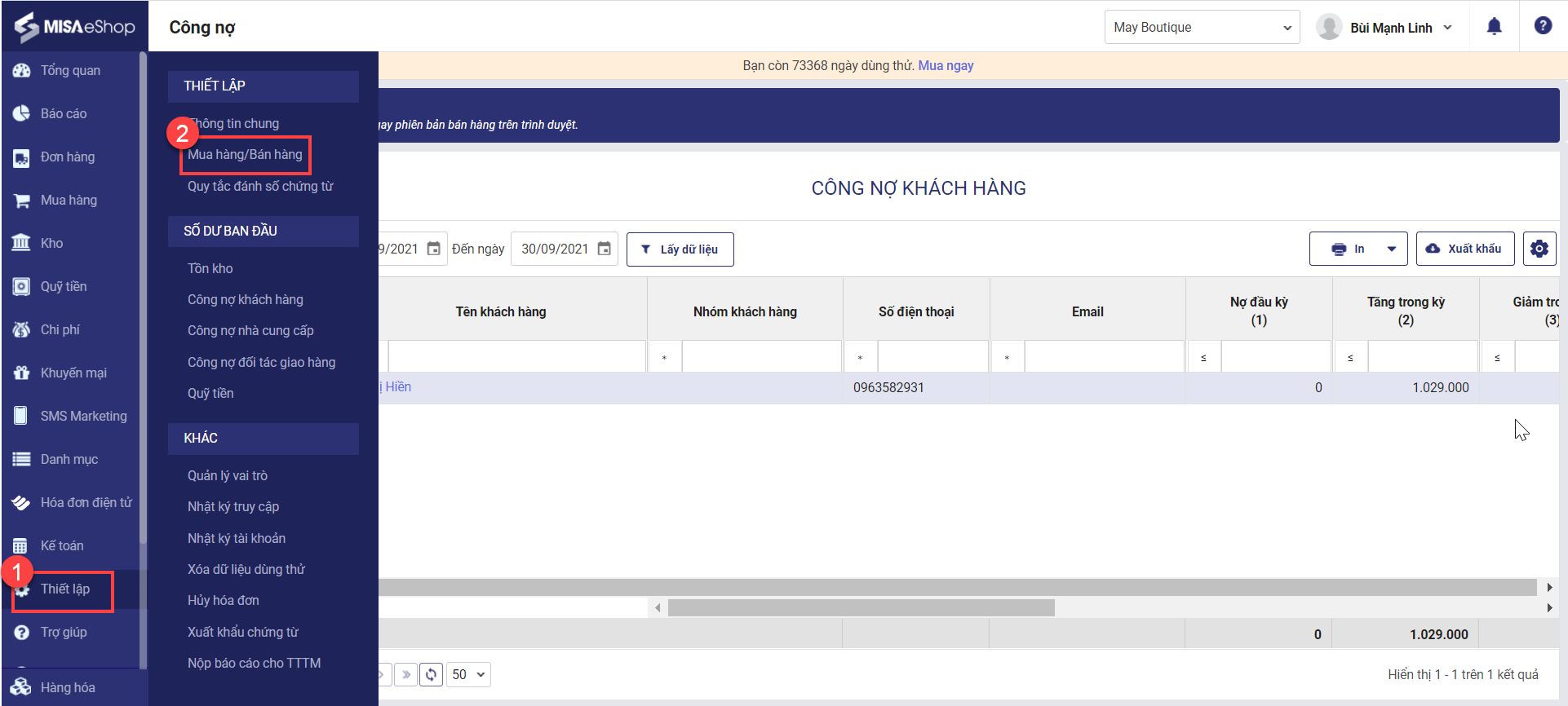
Bước 2: Sửa thiết lập phần bán hàng, tích chọn thiết lập “Không cho phép thu ngân theo dõi doanh thu và số tiền trong két”, nhấn Lưu
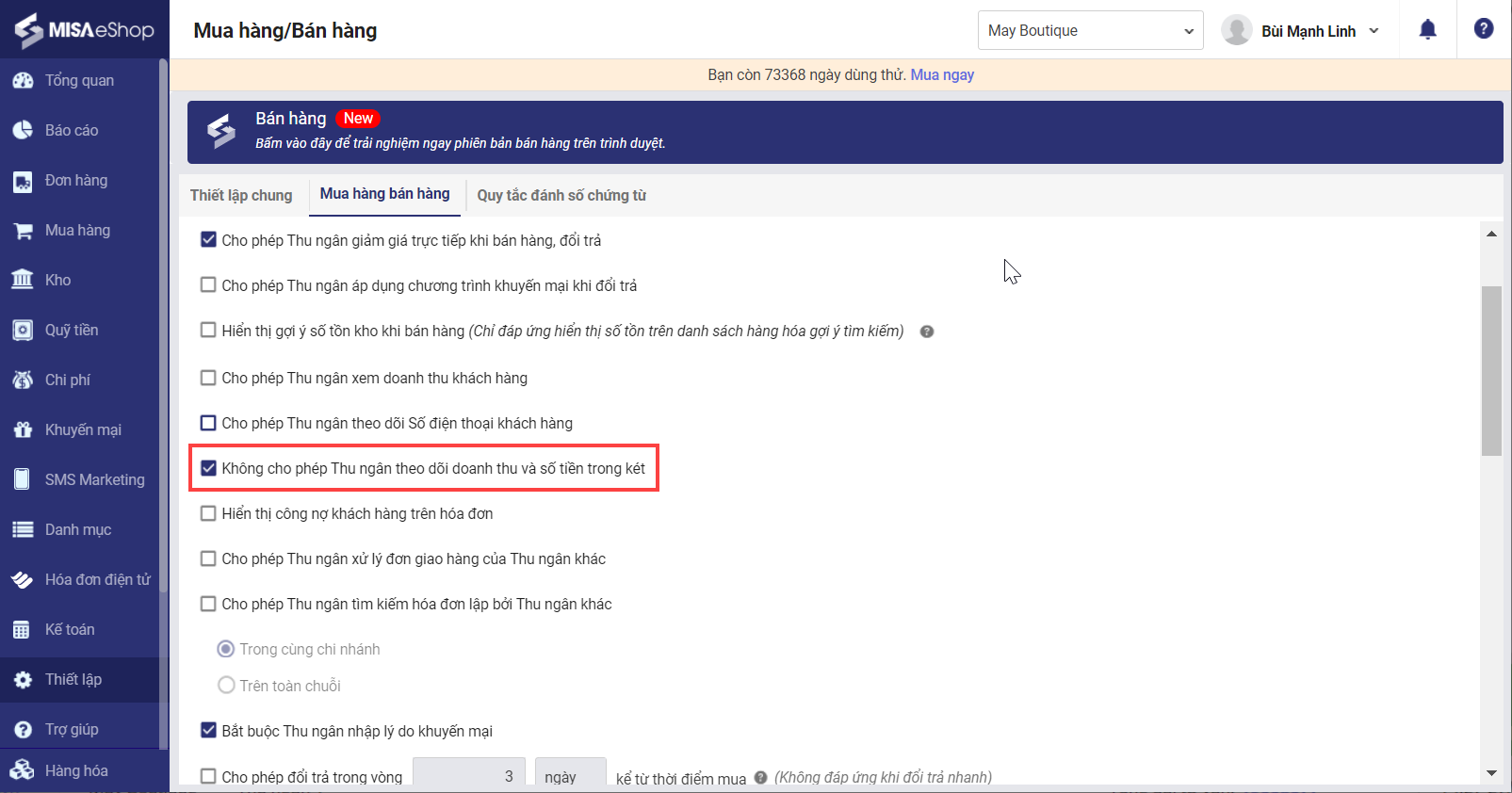
Bước 3: Thu ngân đăng nhập PC thực hiện bán hàng. Khi quản lý thiết lập “Không cho phép thu ngân theo dõi doanh thu và số tiền trong két” thì phần mềm ẩn một số thông tin:
- Tổng tiền ở các màn danh sách hóa đơn, sổ giao hàng, đổi trả hàng, nhập bù hóa đơn,
- Báo cáo hoạt động trong ca
- Giao dịch trong ca trên màn hình Đóng ca.
- Các thông tin: thu trong ca, cuối ca, chênh lệch, tiền mặt, thẻ ngân hàng, voucher, điểm trên Biên bản bàn giao ca và phiếu in biên bản bàn giao ca.
Lưu ý: Quản lý cửa hàng, Quản lý chuỗi, Quản trị hệ thống khi đăng nhập PC làm việc vẫn theo dõi các thông tin doanh thu bán hàng và tiền thu trong ca bình thường, không ảnh hưởng bởi thiết lập trên trang quản lý.
III. MOBILE
1. Ứng dụng bán hàng trên điện thoại (iOS) bổ sung tính năng thu nợ và ghi nợ để đáp ứng nghiệp vụ thực tế tại cửa hàng.
Chi tiết thay đổi: Để đáp ứng nghiệp vụ bán hàng ghi nợ và thu nợ, ứng dụng bán hàng trên điện thoại iOS bổ sung tính năng thu nợ và ghi nợ giúp các cửa hàng nhỏ thao tác nhanh chóng, theo dõi công nợ kịp thời, chính xác.
Các bước thực hiện:
Thu ngân thanh toán hóa đơn cho khách hàng, ghi nợ theo các bước:
Bước 1: Thu ngân lập chọn hàng hóa khách mua vào hóa đơn
Bước 2: Thu ngân ghi nhận tiền khách trả (nếu có)
Bước 3: Thu ngân tích chọn ghi nợ, chọn khách hàng ghi nợ và số tiền ghi nợ
Bước 4: Thu ngân chọn Hoàn thành để hoàn thành hóa đơn ghi nợ cho khách hàng
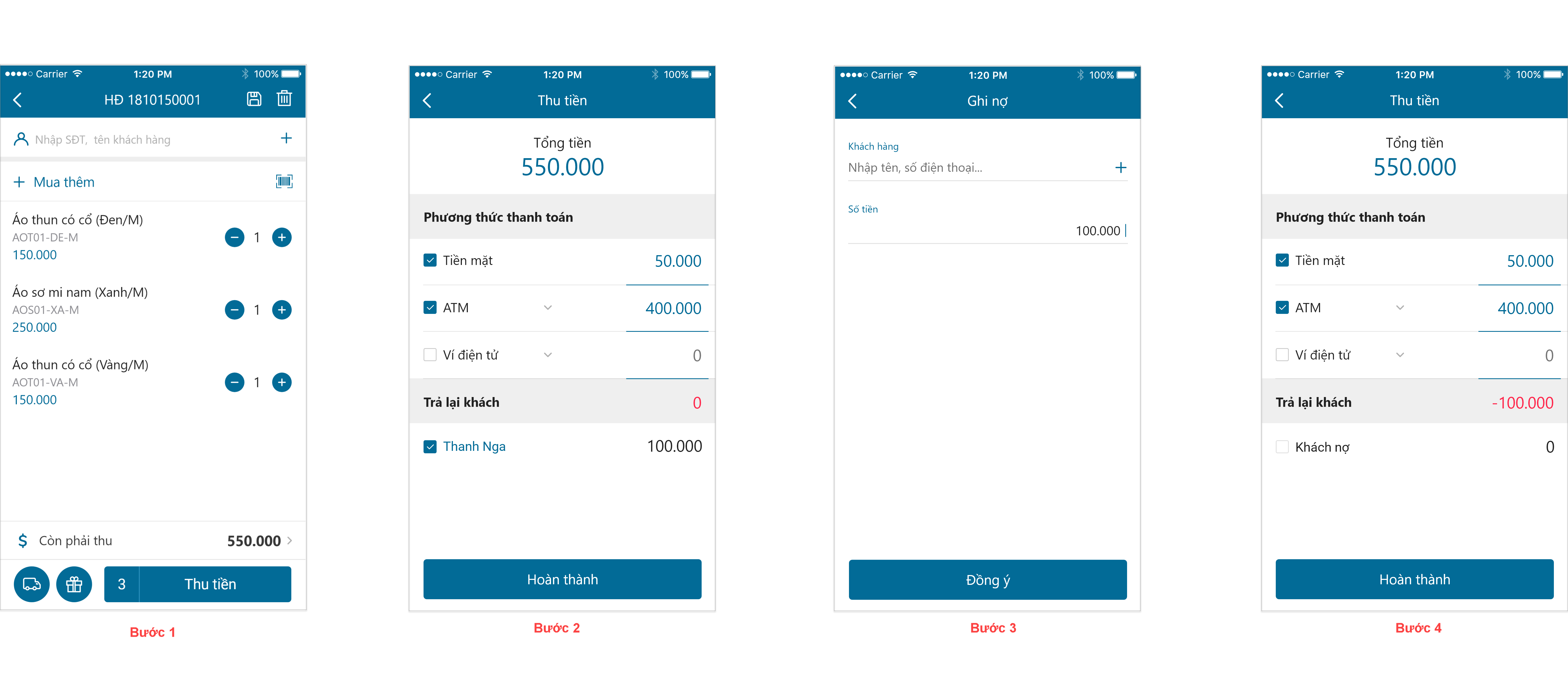
Thu ngân thực hiện thu nợ của khách hàng theo các bước:
Bước 1: Thu ngân vào chức năng Thu nợ
Bước 2: Thu ngân chọn khách hàng cần thu nợ
Bước 3: Thu ngân chọn hình thức thanh toán
Bước 4: Thu ngân chọn hóa đơn cần thu nợ và nhập số tiền cần thu
Bước 5: Thu ngân nhấn Thu nợ để thực hiện thu nợ
Thu ngân xem lại tiền thu trong ca:
- Số tiền thu nợ hiển thị tại mục Thu nợ
- Số tiền ghi nợ trên các hóa đơn được hiển thị tại mục Ghi nợ
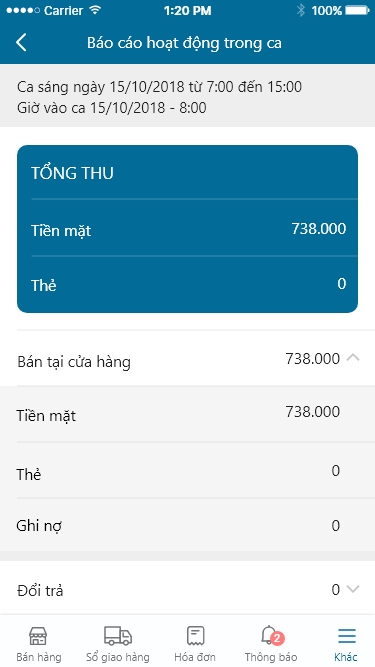
2. Trên ứng dụng quản lý, báo cáo Tình hình kinh doanh cho phép xem theo ngày để quản lý nắm bắt nhanh được tình hình của cửa hàng
Chi tiết thay đổi: Kể từ phiên bản R22, quản lý cửa hàng có thể theo dõi doanh thu, chi phí giá vốn cửa hàng theo ngày để nắm bắt nhanh được tình hình kinh doanh của cửa hàng.
Lưu ý: Khi xem báo cáo theo ngày, chi phí cửa hàng không bao gồm Bảng tổng hợp chi phí theo tháng.
Các bước thực hiện:
Bước 1: Trên ứng dụng bán hàng, quản lý cửa hàng mở báo cáo Tình hình kinh doanh
Bước 2: Quản lý cửa hàng chọn tham số báo cáo: Hôm nay, Hôm qua, Từ ngày – Đến ngày để xem được các kỳ báo cáo cần xem
3. Trên ứng dụng Tư vấn bán hàng, nhân viên bán hàng tải được ảnh hàng hóa để gửi cho khách khi tư vấn.
Chi tiết thay đổi: Kể từ phiên bản R22, nhân viên bán hàng có thể tải ngay ảnh từ ứng dụng Tư vấn bán hàng hoặc gửi ảnh cho khách hàng qua các ứng dụng tin nhắn khác một cách nhanh chóng, thuận tiện.
Các bước thực hiện:
Tải ảnh từ ứng dụng Tư vấn bán hàng
Bước 1: Mở chi tiết hàng hóa cần tải ảnh
Bước 2: Nhấn chọn ảnh hàng hóa
Bước 3: Chọn Tải ảnh

Gửi ảnh cho khách hàng từ ứng dụng Tư vấn bán hàng bằng các ứng dụng nhắn tin
Bước 1: Mở chi tiết hàng hóa cần gửi ảnh cho khách hàng
Bước 2: Nhấn chọn ảnh hàng hóa
Bước 3: Nhấn chia sẻ
Bước 4: Chọn ứng dụng nhắn tin dùng để chia sẻ ảnh
Bước 5: Chọn người nhận ảnh và gửi

4. Tiện ích chuyển nhanh giữa các ứng dụng mobile MShopKeeper
Chi tiết thay đổi: Kể từ phiên bản R22, ứng dụng bán hàng, tư vấn bán hàng, quản lý MShopKeeper có thể mở nhanh được từ các ứng dụng MShopKeeper đang mở mà không cần quay lại màn hình chính.
Các bước thực hiện:
Trường hợp quản lý đang sử dụng ứng dụng Quản lý bán hàng và muốn mở nhanh ứng dụng Tư vấn bán hàng:
Bước 1: Mở thiết lập
Bước 2: Chọn Tư vấn bán hàng để mở ứng dụng Tư vấn bán hàng
Trường hợp quản lý đang sử dụng ứng dụng Quản lý bán hàng, chưa cài đặt ứng dụng Tư vấn bán hàng và muốn mở ứng dụng Tư vấn bán hàng:
Bước 1: Mở thiết lập
Bước 2: Chọn Tư vấn bán hàng để mở ứng dụng Tư vấn bán hàng
Bước 3: Thực hiện tải ứng dụng trên chợ ứng dụng và mở lên sử dụng